Page 1

Nokia 1.3
Buku petunjuk
Edisi 2020-03-26 id-ID
Page 2
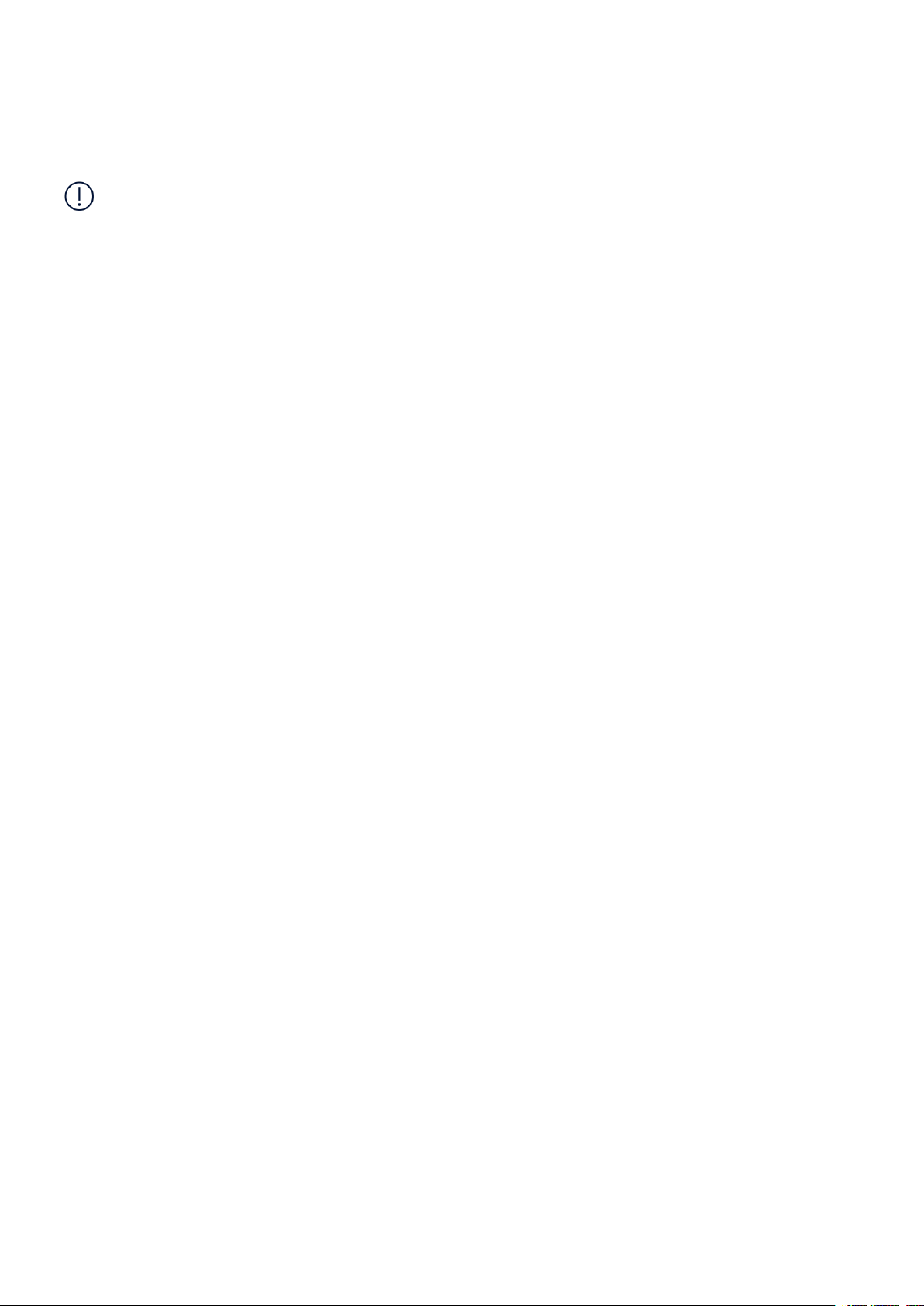
Nokia 1.3 Buku petunjuk
1 Tentang buku petunjuk ini
Penting: Untuk informasi penting tentang penggunaan perangkat dan baterai yang aman,
baca informasi ”Untuk keselamatan Anda” dan ”Keamanan Produk” dalam buku petunjuk
cetak atau di www.nokia.com/support sebelum menggunakan perangkat. Untuk mengetahui
cara memulai perangkat baru, baca buku petunjuk cetak.
© 2019 HMD Global Oy. Semua Hak dilindungi undang-undang. 2
Page 3
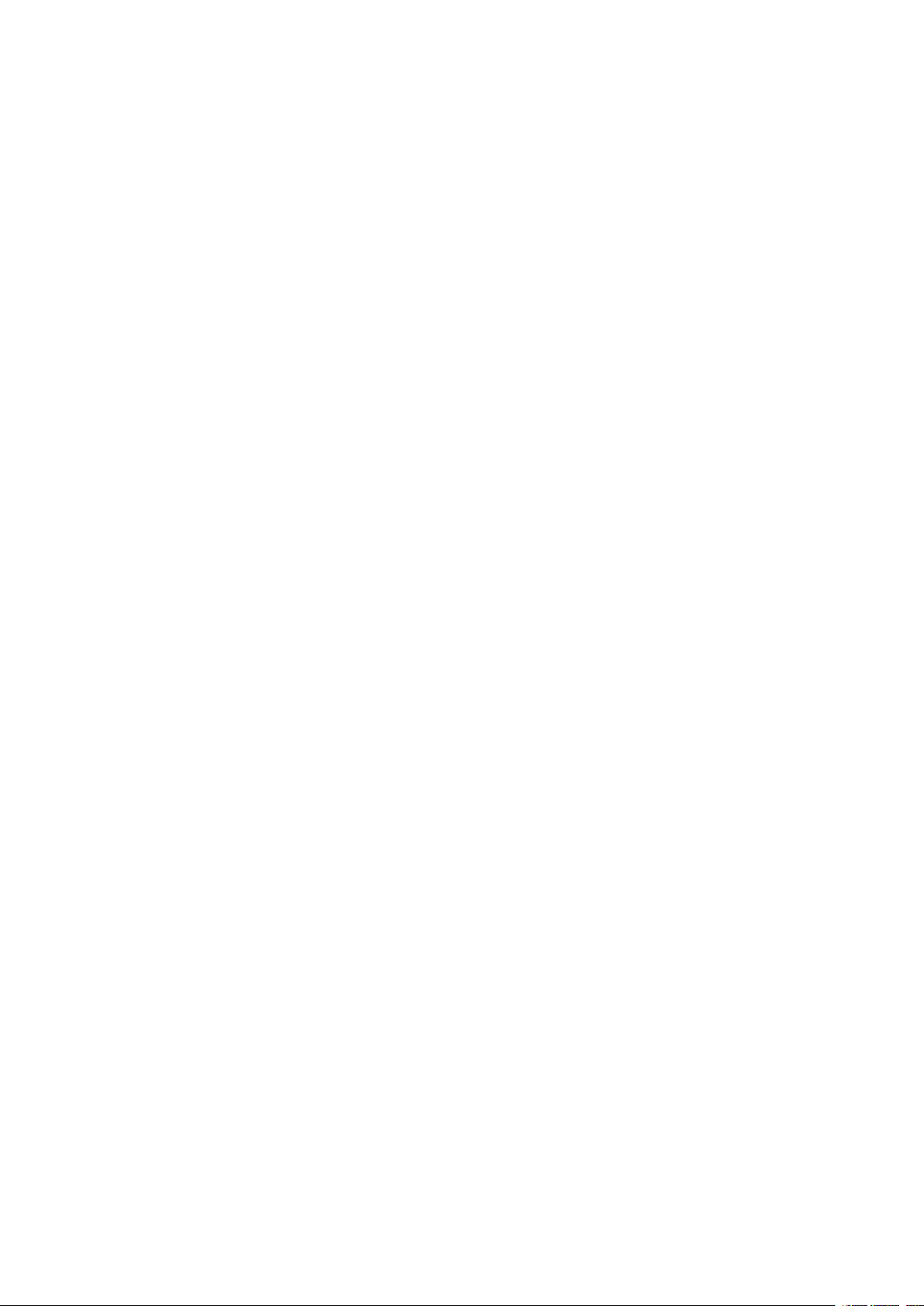
Nokia 1.3 Buku petunjuk
Daftar Isi
1 Tentang buku petunjuk ini 2
2 Daftar Isi 3
3 Persiapan 6
Terus memperbarui telepon . . . . . . . . . . . . . . . . . . . . . . . . . . . . . . . . . . 6
Keys and parts . . . . . . . . . . . . . . . . . . . . . . . . . . . . . . . . . . . . . . . . . . 6
Insert the SIM and memory cards . . . . . . . . . . . . . . . . . . . . . . . . . . . . . . . 7
Mengisi daya telepon . . . . . . . . . . . . . . . . . . . . . . . . . . . . . . . . . . . . . . 8
Switch on and set up your phone . . . . . . . . . . . . . . . . . . . . . . . . . . . . . . . . 8
Pengaturan SIM ganda . . . . . . . . . . . . . . . . . . . . . . . . . . . . . . . . . . . . . 9
Mengunci atau membuka kunci telepon . . . . . . . . . . . . . . . . . . . . . . . . . . . . 10
Use the touch screen . . . . . . . . . . . . . . . . . . . . . . . . . . . . . . . . . . . . . . 10
4 Dasar-dasar 14
Personalize your phone . . . . . . . . . . . . . . . . . . . . . . . . . . . . . . . . . . . . . 14
Notifikasi . . . . . . . . . . . . . . . . . . . . . . . . . . . . . . . . . . . . . . . . . . . . . 14
Mengontrol volume suara . . . . . . . . . . . . . . . . . . . . . . . . . . . . . . . . . . . . 15
Koreksi teks otomatis . . . . . . . . . . . . . . . . . . . . . . . . . . . . . . . . . . . . . . 16
Google Assistant . . . . . . . . . . . . . . . . . . . . . . . . . . . . . . . . . . . . . . . . . 16
Battery life . . . . . . . . . . . . . . . . . . . . . . . . . . . . . . . . . . . . . . . . . . . . 17
Aksesibilitas . . . . . . . . . . . . . . . . . . . . . . . . . . . . . . . . . . . . . . . . . . . 18
Radio FM . . . . . . . . . . . . . . . . . . . . . . . . . . . . . . . . . . . . . . . . . . . . . 18
5 Terhubung dengan teman dan keluarga 20
Calls . . . . . . . . . . . . . . . . . . . . . . . . . . . . . . . . . . . . . . . . . . . . . . . . 20
Contacts . . . . . . . . . . . . . . . . . . . . . . . . . . . . . . . . . . . . . . . . . . . . . 20
Mengirim pesan . . . . . . . . . . . . . . . . . . . . . . . . . . . . . . . . . . . . . . . . . 20
Email . . . . . . . . . . . . . . . . . . . . . . . . . . . . . . . . . . . . . . . . . . . . . . . 21
© 2019 HMD Global Oy. Semua Hak dilindungi undang-undang. 3
Page 4
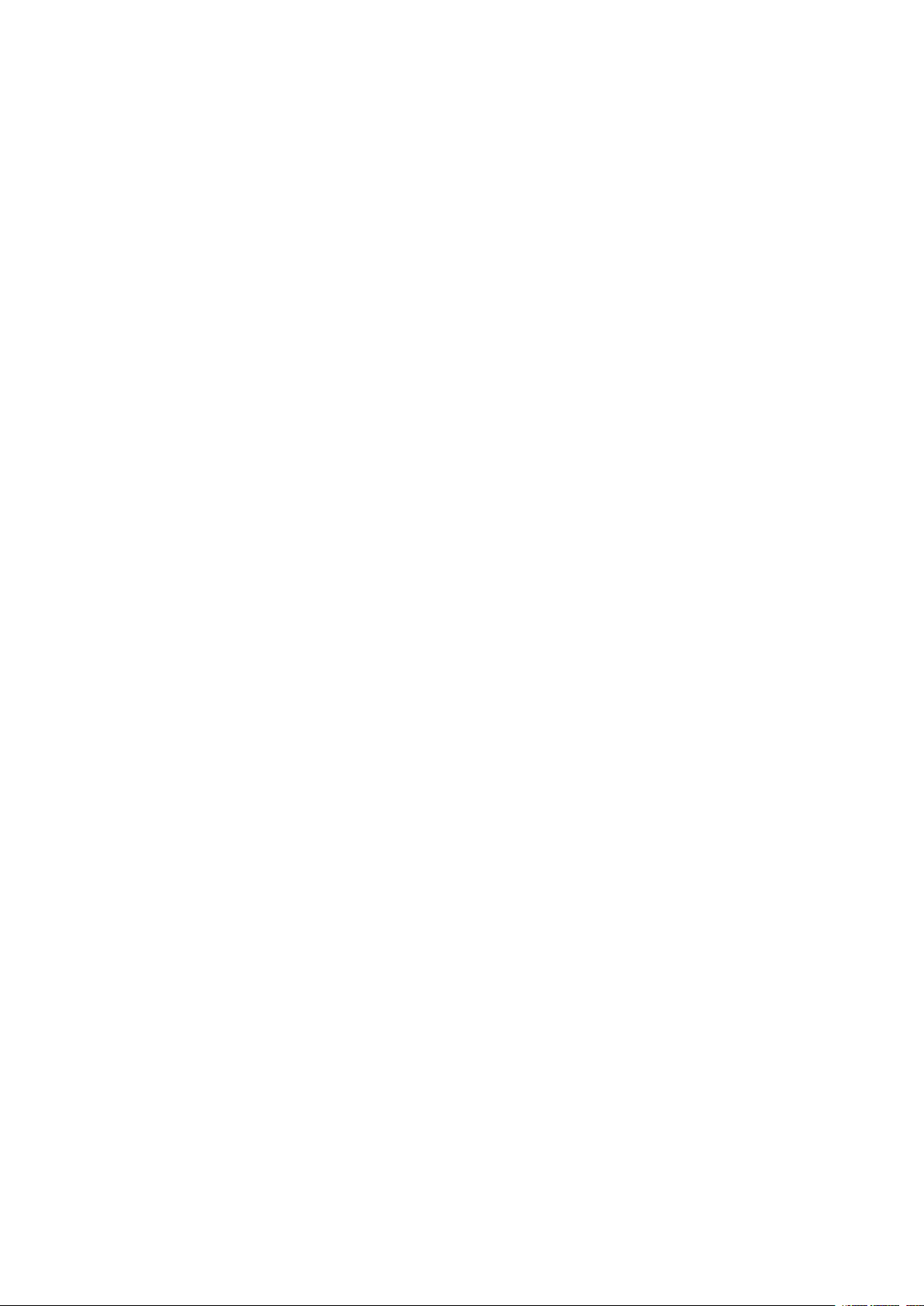
Nokia 1.3 Buku petunjuk
6 Kamera 22
Camera basics . . . . . . . . . . . . . . . . . . . . . . . . . . . . . . . . . . . . . . . . . . 22
Videos . . . . . . . . . . . . . . . . . . . . . . . . . . . . . . . . . . . . . . . . . . . . . . . 22
Your photos and videos . . . . . . . . . . . . . . . . . . . . . . . . . . . . . . . . . . . . . 22
7 Internet dan sambungan 24
Mengaktifkan Wi-Fi . . . . . . . . . . . . . . . . . . . . . . . . . . . . . . . . . . . . . . . 24
Menelusuri web . . . . . . . . . . . . . . . . . . . . . . . . . . . . . . . . . . . . . . . . . 24
Bluetooth® . . . . . . . . . . . . . . . . . . . . . . . . . . . . . . . . . . . . . . . . . . . . 25
VPN . . . . . . . . . . . . . . . . . . . . . . . . . . . . . . . . . . . . . . . . . . . . . . . . 27
8 Mengatur aktivitas hari ini 28
Date and time . . . . . . . . . . . . . . . . . . . . . . . . . . . . . . . . . . . . . . . . . . 28
Jam alarm . . . . . . . . . . . . . . . . . . . . . . . . . . . . . . . . . . . . . . . . . . . . . 28
Kalender . . . . . . . . . . . . . . . . . . . . . . . . . . . . . . . . . . . . . . . . . . . . . 28
9 Peta 30
Find places and get directions . . . . . . . . . . . . . . . . . . . . . . . . . . . . . . . . . 30
10 Aplikasi, pembaruan, dan cadangan 31
Dapatkan aplikasi dari Google Play . . . . . . . . . . . . . . . . . . . . . . . . . . . . . . . 31
Mengosongkan sebagian ruang di telepon . . . . . . . . . . . . . . . . . . . . . . . . . . 31
Memperbarui perangkat lunak telepon . . . . . . . . . . . . . . . . . . . . . . . . . . . . 32
Mencadangkan data . . . . . . . . . . . . . . . . . . . . . . . . . . . . . . . . . . . . . . . 32
Memulihkan pengaturan awal dan menghapus konten pribadi dari telepon . . . . . . . . 33
11 Melindungi telepon 34
Melindungi telepon dengan kunci layar . . . . . . . . . . . . . . . . . . . . . . . . . . . . 34
Protect your phone with your face . . . . . . . . . . . . . . . . . . . . . . . . . . . . . . . 34
Change your SIM PIN code . . . . . . . . . . . . . . . . . . . . . . . . . . . . . . . . . . . 35
Kode akses . . . . . . . . . . . . . . . . . . . . . . . . . . . . . . . . . . . . . . . . . . . . 35
© 2019 HMD Global Oy. Semua Hak dilindungi undang-undang. 4
Page 5

Nokia 1.3 Buku petunjuk
12 Informasi produk dan keamanan 38
Untuk keselamatan Anda . . . . . . . . . . . . . . . . . . . . . . . . . . . . . . . . . . . . 38
Network services and costs . . . . . . . . . . . . . . . . . . . . . . . . . . . . . . . . . . . 41
Panggilan darurat . . . . . . . . . . . . . . . . . . . . . . . . . . . . . . . . . . . . . . . . 41
Pemeliharaan perangkat . . . . . . . . . . . . . . . . . . . . . . . . . . . . . . . . . . . . 42
Daur ulang . . . . . . . . . . . . . . . . . . . . . . . . . . . . . . . . . . . . . . . . . . . . 42
Simbol tempat sampah bertanda silang . . . . . . . . . . . . . . . . . . . . . . . . . . . . 43
Informasi tentang baterai dan pengisi daya . . . . . . . . . . . . . . . . . . . . . . . . . . 43
Anak-anak . . . . . . . . . . . . . . . . . . . . . . . . . . . . . . . . . . . . . . . . . . . . 44
Perangkat medis . . . . . . . . . . . . . . . . . . . . . . . . . . . . . . . . . . . . . . . . . 44
Perangkat medis implan . . . . . . . . . . . . . . . . . . . . . . . . . . . . . . . . . . . . . 45
Pendengaran . . . . . . . . . . . . . . . . . . . . . . . . . . . . . . . . . . . . . . . . . . . 45
Melindungi perangkat dari konten berbahaya . . . . . . . . . . . . . . . . . . . . . . . . 45
Kendaraan . . . . . . . . . . . . . . . . . . . . . . . . . . . . . . . . . . . . . . . . . . . . 46
Lingkungan berpotensi ledakan . . . . . . . . . . . . . . . . . . . . . . . . . . . . . . . . 46
Informasi sertifikasi (SAR) . . . . . . . . . . . . . . . . . . . . . . . . . . . . . . . . . . . 46
Tentang Manajemen Hak Digital . . . . . . . . . . . . . . . . . . . . . . . . . . . . . . . . 47
Copyrights and other notices . . . . . . . . . . . . . . . . . . . . . . . . . . . . . . . . . . 47
© 2019 HMD Global Oy. Semua Hak dilindungi undang-undang. 5
Page 6

Nokia 1.3 Buku petunjuk
3 Persiapan
TERUS MEMPERBARUI TELEPON
Perangkat lunak telepon
Terus perbarui telepon Anda dan terima pembaruan perangkat lunak yang tersedia untuk
mendapatkan fitur yang disempurnakan untuk telepon Anda. Memperbarui perangkat lunak
juga dapat meningkatkan performa telepon.
KEYS AND PARTS
Your phone
This user guide applies to the following models: TA-1205, TA-1216, TA-1207.
1. Flash
2. Camera
3. Headset connector
4. The Google Assistant/Google Search key*
5. Front camera
6. Earpiece
© 2019 HMD Global Oy. Semua Hak dilindungi undang-undang. 6
7. Proximity sensor
8. Volume keys
9. Power/Lock key
10. USB connector
11. Microphone
12. Loudspeaker
Page 7

Nokia 1.3 Buku petunjuk
Some of the accessories mentioned in this user guide, such as charger, headset, or data cable,
may be sold separately.
*The Google Assistant is not available in certain languages and countries. Where not
available the Google Assistant is replaced by Google Search. Check availability at
https://support.google.com/assistant.
Komponen dan konektor, magnet
Jangan sambungkan ke produk yang menghasilkan sinyal output karena dapat merusak
perangkat. Jangan sambungkan sumber tegangan ke soket audio. Jika Anda menyambungkan
perangkat eksternal atau headset selain yang disetujui untuk digunakan dengan perangkat ini
ke soket audio, perhatikan tingkat volume suara secara khusus.
Beberapa komponen perangkat bersifat magnetis. Bahan logam dapat tertarik ke perangkat.
Jangan letakkan kartu kredit atau kartu bergaris magnetis lainnya di dekat perangkat dalam
waktu lama karena kartu tersebut dapat rusak.
INSERT THE SIM AND MEMORY CARDS
Insert the cards
1. Put your fingernail in the seam between the back cover and the display, bend the back cover
open, and remove it.
© 2019 HMD Global Oy. Semua Hak dilindungi undang-undang. 7
Page 8
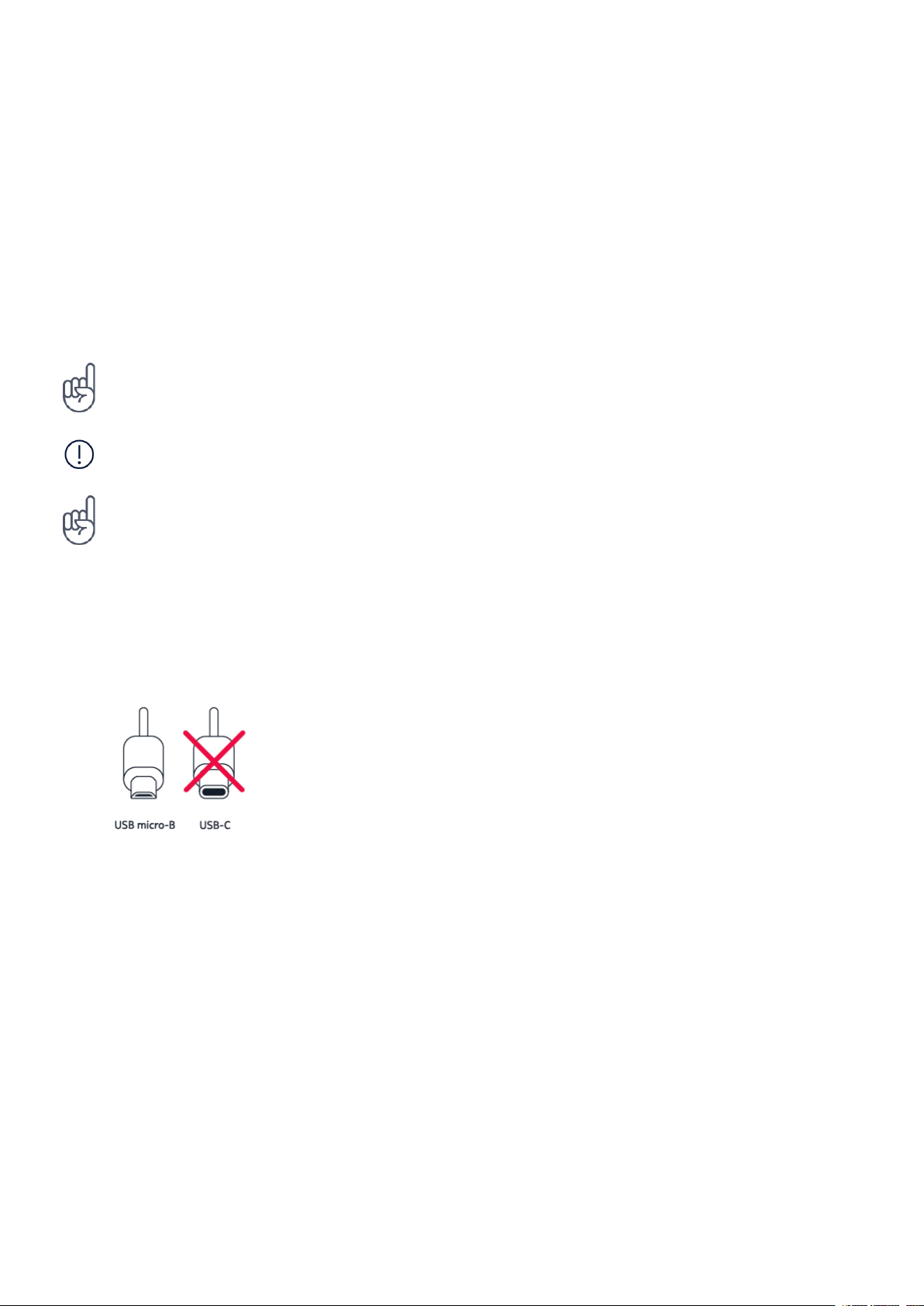
Nokia 1.3 Buku petunjuk
2. Slide the nano-SIM in slot 1 with the contact area face down. If you have a dual-SIM phone,
slide the second SIM in slot 2.
3. If you have a microSD memory card, slide the card in the memory card slot.
4. Put back the back cover.
Use only original nano-SIM cards. Use of incompatible SIM cards may damage the card or the
device, and may corrupt data stored on the card.
Use only compatible memory cards approved for use with this device. Incompatible cards may
damage the card and the device and corrupt data stored on the card.
Tips: Untuk mengetahui apakah telepon dapat menggunakan 2 kartu SIM, lihat label pada
kotak kemasan. Jika terdapat 2 kode IMEI pada label, berarti Anda memiliki telepon dua SIM.
Penting: Jangan keluarkan kartu memori saat aplikasi sedang menggunakannya.
Melakukannya selain akan merusak kartu memori dan perangkat, juga merusak data yang
tersimpan pada kartu.
Tips: Gunakan kartu memori microSD cepat hingga 400 GB dari produsen terkemuka.
MENGISI DAYA TELEPON
Mengisi daya baterai
1. Sambungkan pengisi daya yang kompatibel ke stopkontak.
2. Sambungkan kabel ke telepon.
Telepon Anda mendukung kabel micro-B USB. Anda juga dapat mengisi daya telepon dari
komputer menggunakan kabel USB, namun mungkin memerlukan waktu sedikit lebih lama.
Jika daya baterai benar-benar habis, diperlukan waktu beberapa menit sebelum indikator
pengisian daya ditampilkan.
SWITCH ON AND SET UP YOUR PHONE
When you switch your phone on for the first time, your phone guides you to set up your
network connections and phone settings.
© 2019 HMD Global Oy. Semua Hak dilindungi undang-undang. 8
Page 9

Nokia 1.3 Buku petunjuk
Mengaktifkan telepon
1. Untuk mengaktifkan telepon, tekan terus tombol daya hingga telepon bergetar.
2. Setelah telepon aktif, pilih bahasa dan kawasan.
3. Ikuti petunjuk yang ditampilkan di telepon.
Mentransfer data dari telepon lama
Anda dapat mentransfer data dari telepon lama ke telepon baru menggunakan akun Google.
Untuk mencadangkan data di telepon lama ke akun Google, lihat buku petunjuk telepon.
1. Ketuk Pengaturan > Akun > Tambah akun > Google .
2. Pilih data yang akan dikembalikan ke telepon baru. Sinkronisasi dimulai secara otomatis
setelah telepon tersambung ke Internet.
Mengembalikan pengaturan aplikasi dari telepon Android™ lama
Jika telepon sebelumnya Android, dan pencadangan ke akun Google diaktifkan di telepon, Anda
dapat mengembalikan pengaturan aplikasi dan sandi Wi-Fi.
1. Ketuk Pengaturan > Sistem > Cadangkan .
2. Alihkan Cadangkan ke Google Drive ke Aktif .
PENGATURAN SIM GANDA
Jika memiliki telepon dua SIM, Anda dapat memiliki 2 SIM di telepon, misalnya, satu untuk
keperluan kantor dan satu untuk keperluan pribadi.
Memilih SIM yang akan digunakan
Misalnya, bila membuat panggilan, Anda dapat memilih SIM yang akan digunakan dengan
mengetuk tombol SIM 1 atau SIM 2 yang sesuai setelah menekan nomor.
Telepon akan menunjukkan status jaringan untuk kedua SIM secara terpisah. Kedua kartu SIM
dapat digunakan secara bersamaan bila perangkat tidak digunakan, namun sewaktu salah
satu kartu SIM aktif, misalnya bila membuat panggilan, maka kartu SIM lainnya tidak dapat
digunakan.
© 2019 HMD Global Oy. Semua Hak dilindungi undang-undang. 9
Page 10
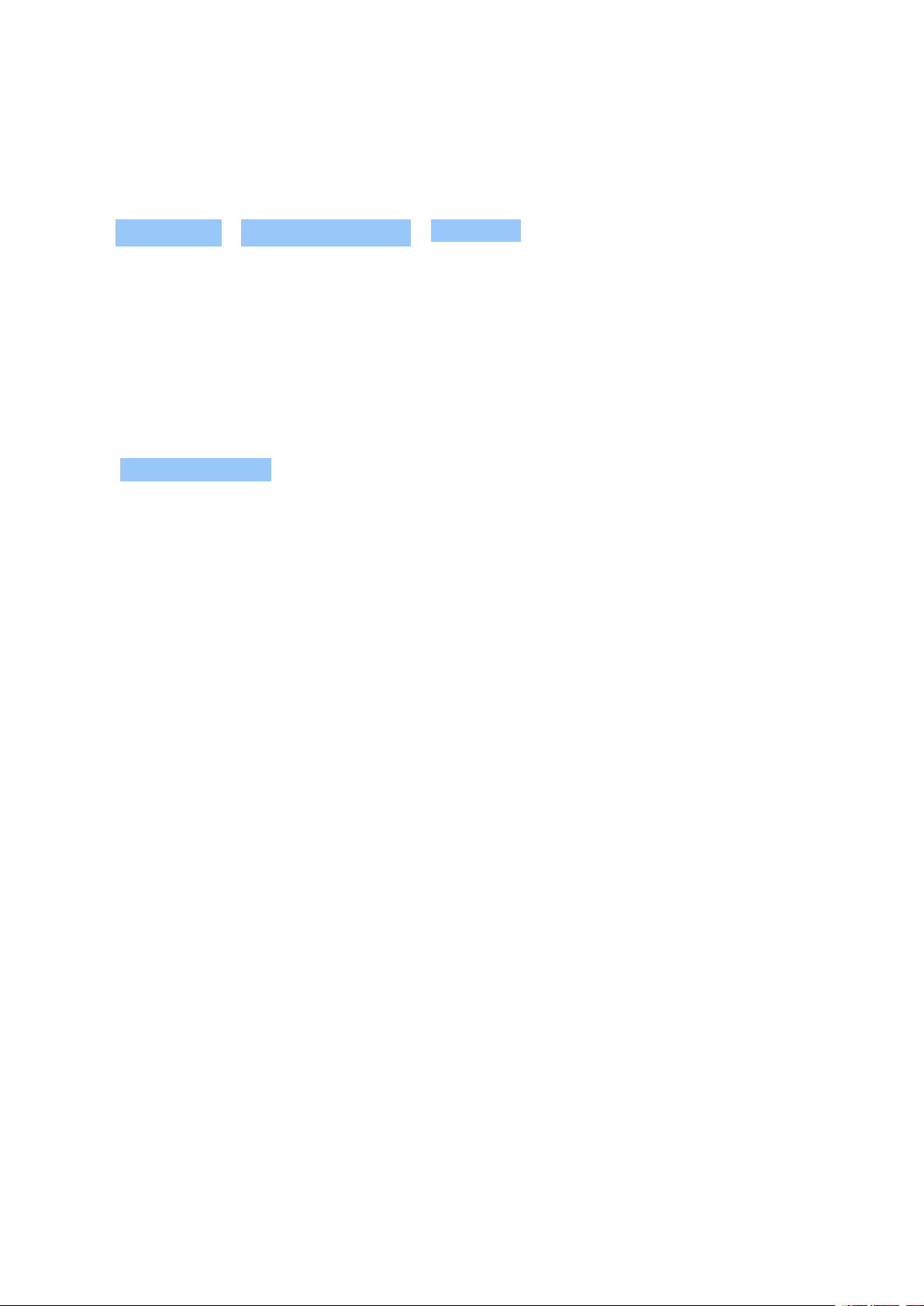
Nokia 1.3 Buku petunjuk
Mengelola SIM
Tidak ingin diganggu oleh pekerjaan di waktu santai Anda? Atau Anda memiliki sambungan data
yang lebih murah di salah satu SIM? Anda dapat menentukan SIM yang akan digunakan.
Ketuk Pengaturan > Jaringan & Internet > Kartu SIM .
Mengubah nama kartu SIM
Ketuk SIM yang namanya akan diubah, lalu masukkan nama yang diinginkan.
Memilih SIM yang akan digunakan untuk panggilan dan sambungan data
Dalam SIM Pilihan untuk , ketuk pengaturan yang akan diubah, lalu pilih SIM.
MENGUNCI ATAU MEMBUKA KUNCI TELEPON
Mengunci telepon
Jika Anda ingin agar panggilan tidak dibuat tanpa disengaja saat telepon disimpan di dalam
saku atau tas, Anda dapat mengunci tombol dan layar.
Untuk mengunci tombol dan layar, tekan tombol daya.
Membuka kunci tombol dan layar
Tekan tombol daya, lalu geser ke atas di sepanjang layar. Jika diminta, berikan kredensial
tambahan.
USE THE TOUCH SCREEN
Important: Avoid scratching the touch screen. Never use an actual pen, pencil, or other sharp
object on the touch screen.
© 2019 HMD Global Oy. Semua Hak dilindungi undang-undang. 10
Page 11
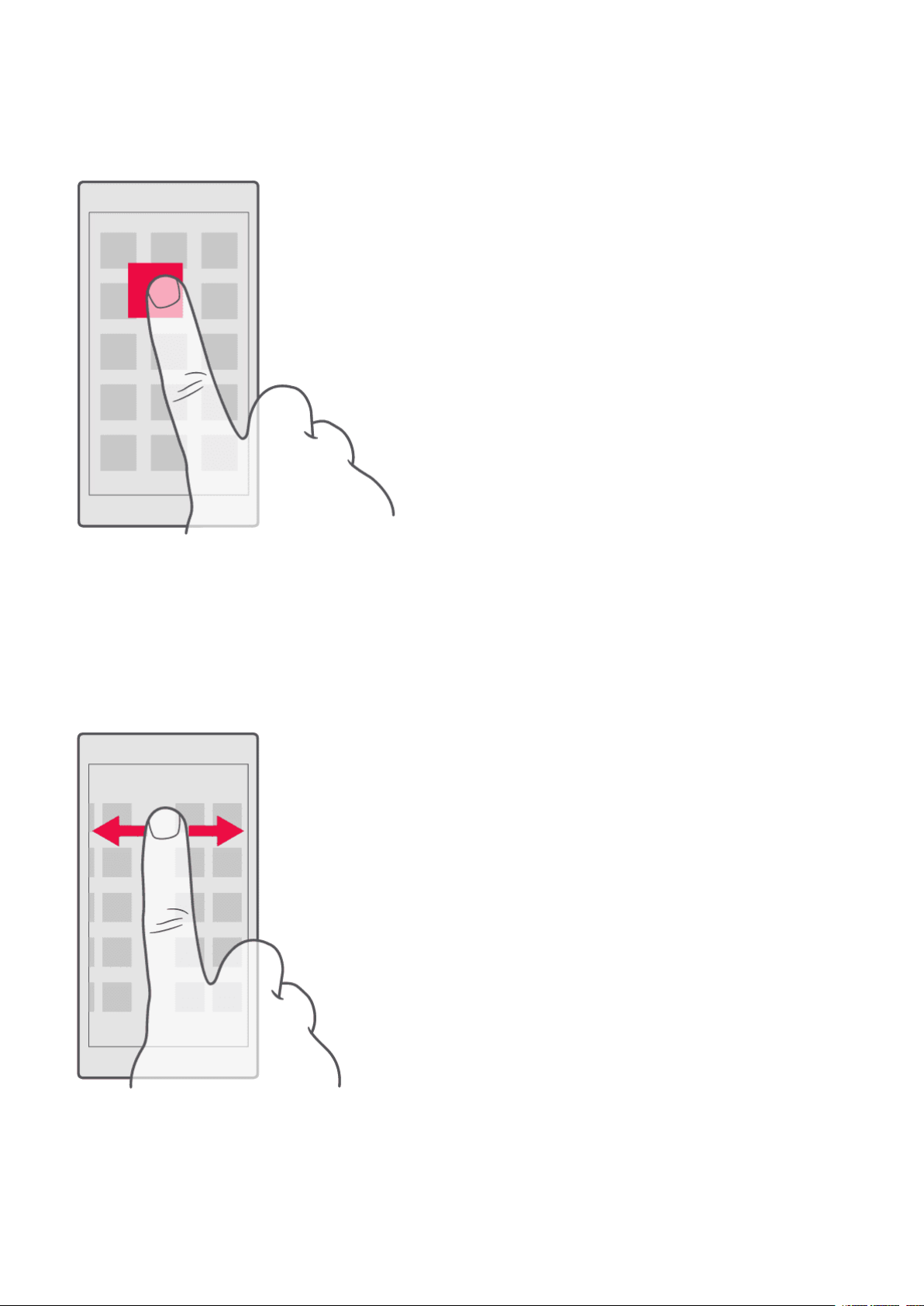
Nokia 1.3 Buku petunjuk
Mengetuk dan menahan untuk menarik item
Letakkan jari Anda pada item selama beberapa detik, lalu geser jari di sekitar layar.
Menggeser
Letakkan jari di layar, lalu geser jari ke arah yang diinginkan.
© 2019 HMD Global Oy. Semua Hak dilindungi undang-undang. 11
Page 12
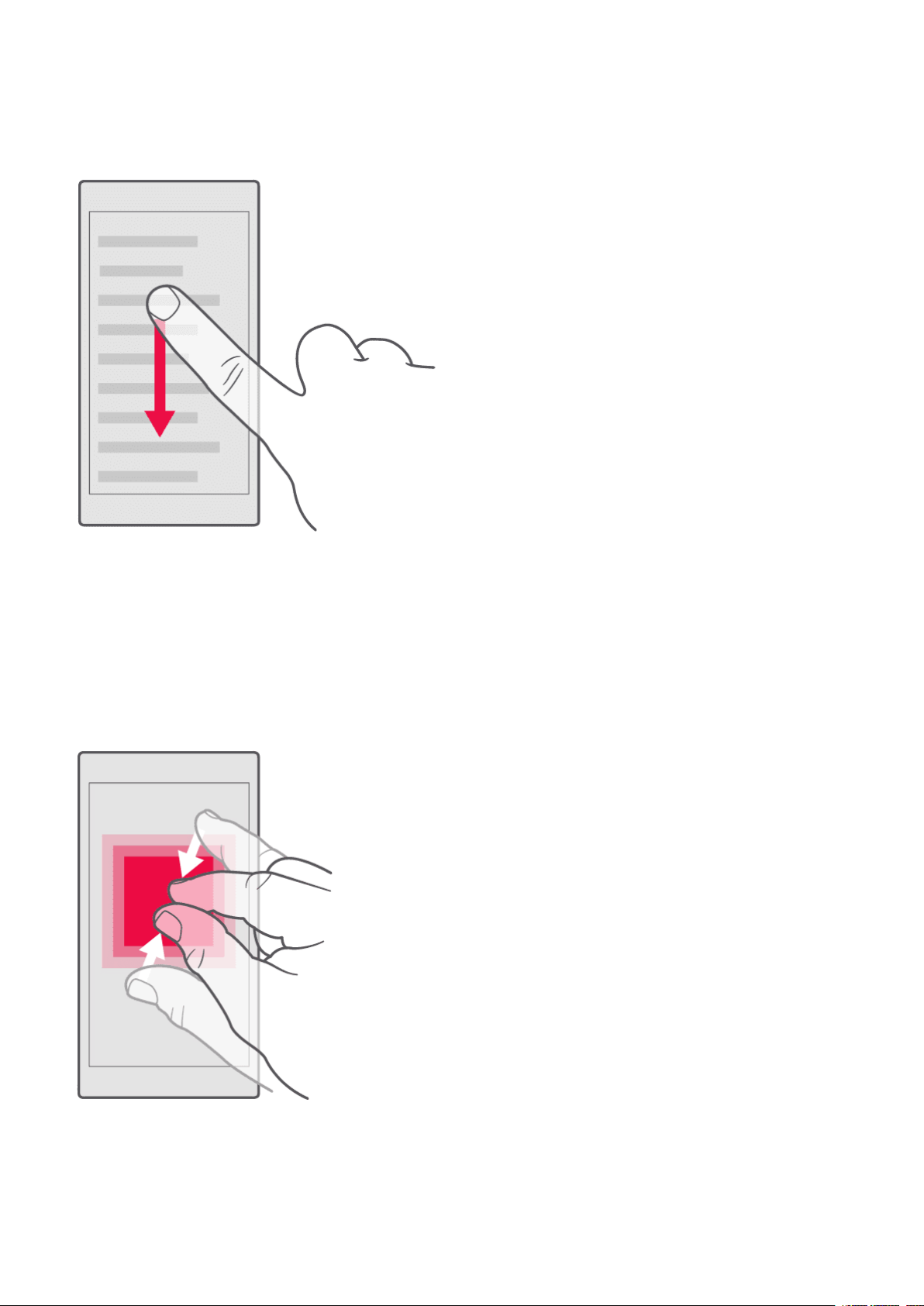
Nokia 1.3 Buku petunjuk
Menggulir daftar atau menu panjang
Geser jari dengan cepat ke atas atau bawah layar, lalu angkat jari. Untuk berhenti menggulir,
ketuk layar.
Memperbesar atau memperkecil tampilan
Letakkan 2 jari pada item, misalnya peta, foto, atau halaman Web, lalu geser jari berjauhan atau
dengan gerakan menjepit.
© 2019 HMD Global Oy. Semua Hak dilindungi undang-undang. 12
Page 13
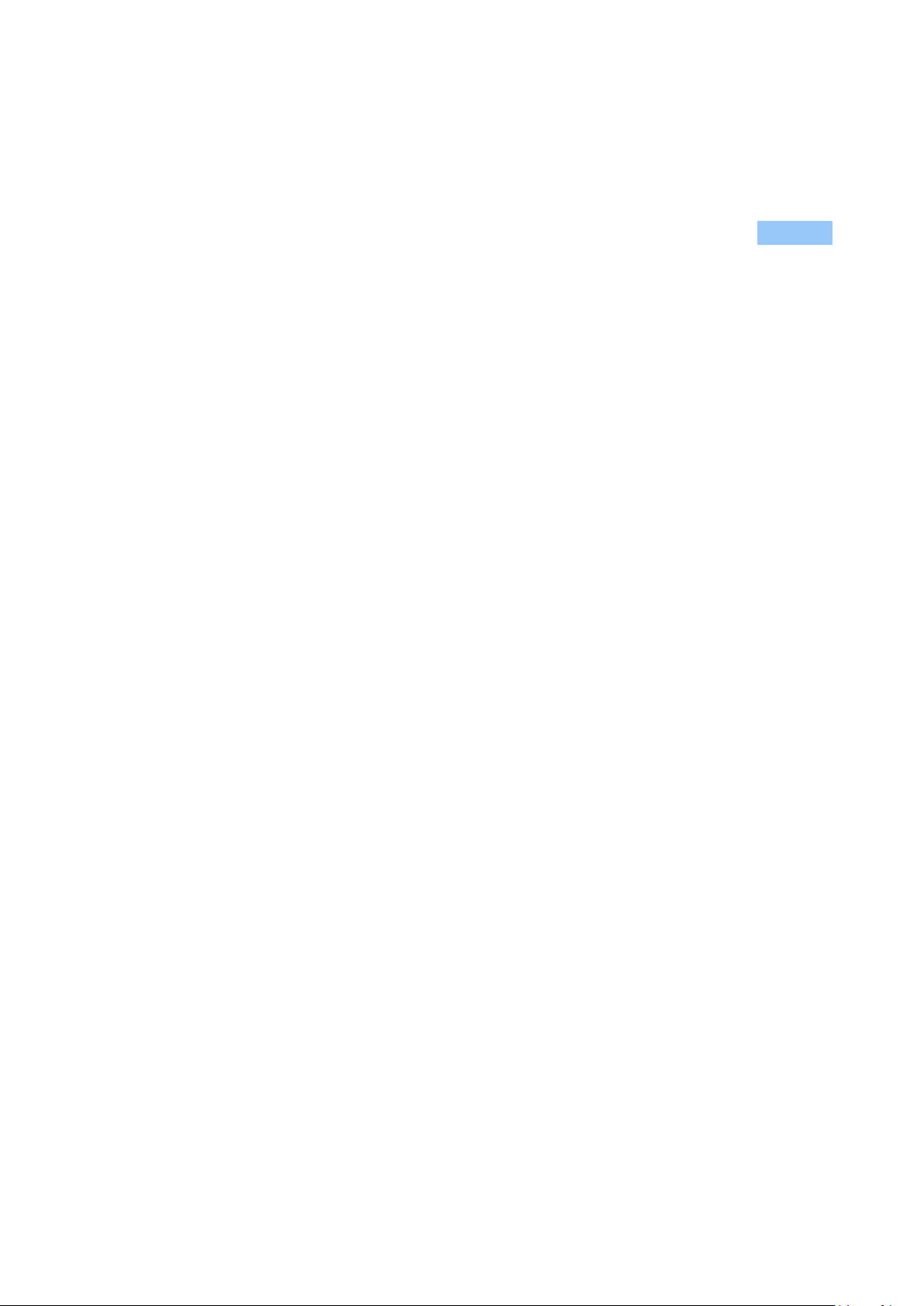
Nokia 1.3 Buku petunjuk
Use the navigation keys
• To see all your apps, swipe up the home
key .
• To go to the home screen, tap the home
key. The app you were in stays open in the
background.
• To see which apps you have open, tap .
• To switch to another open app, tap the
app.
• To close all the open apps, tap Clear all .
• To go back to the previous screen you
were in, tap . Your phone remembers all
the apps and websites you’ve visited since
the last time your screen was locked.
© 2019 HMD Global Oy. Semua Hak dilindungi undang-undang. 13
Page 14
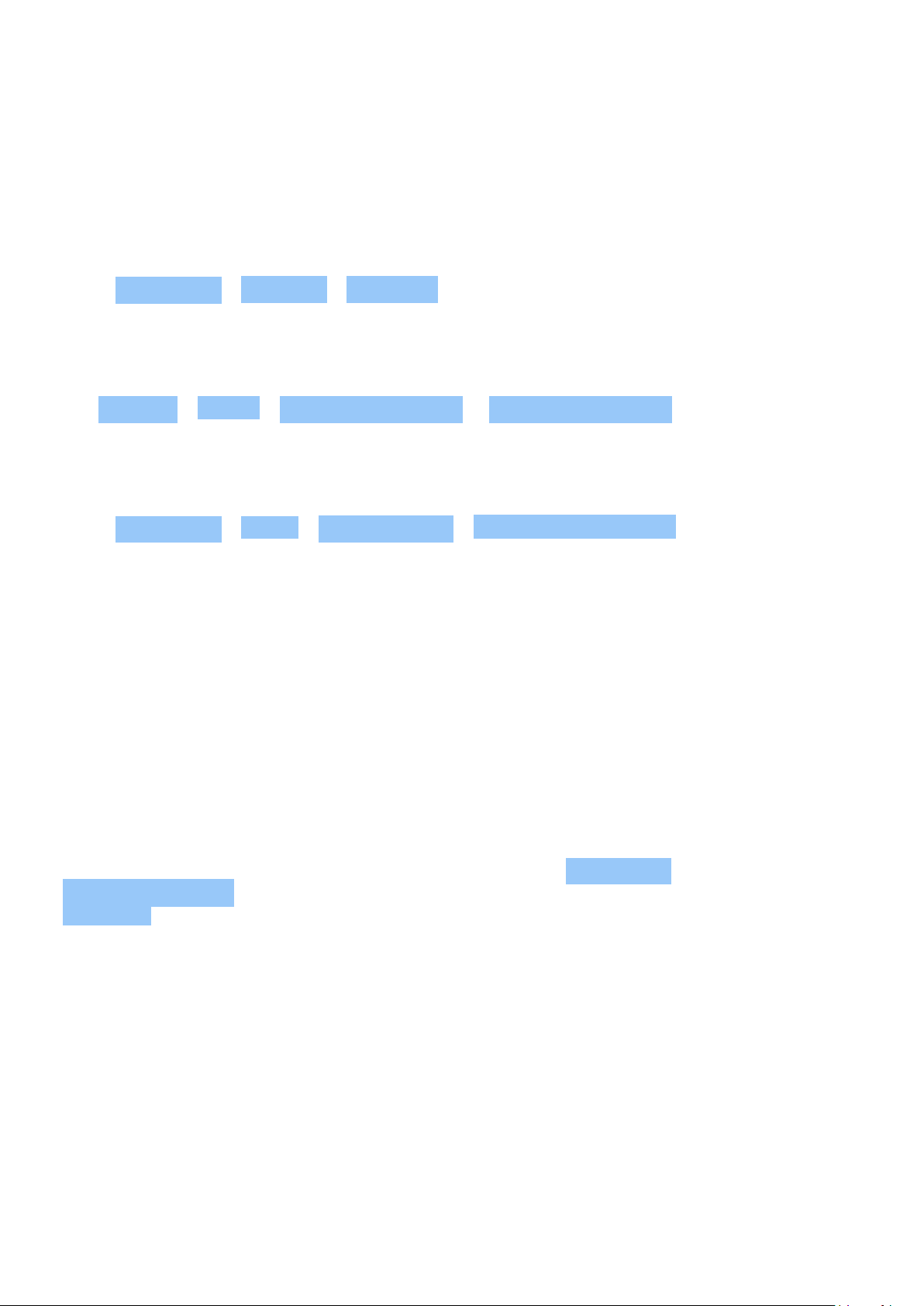
Nokia 1.3 Buku petunjuk
4 Dasar-dasar
PERSONALIZE YOUR PHONE
Mengubah wallpaper
Ketuk Pengaturan > Tampilan > Wallpaper .
Change your phone ringtone
Tap Settings > Sound > SIM1 Phone ringtone or SIM2 Phone ringtone , and select the tone.
Mengubah suara notifikasi pesan
Ketuk Pengaturan > Suara > Pilihan lanjutan > Suara notifikasi default .
NOTIFIKASI
Menggunakan panel notifikasi
Bila Anda menerima notifikasi baru, seperti pesan atau panggilan tidak terjawab, ikon indikator
akan ditampilkan pada panel status di bagian atas layar. Untuk melihat informasi lebih lanjut
tentang notifikasi, tarik panel status ke bawah. Untuk menutup tampilan, geser ke atas pada
layar.
Untuk membuka panel notifikasi, tarik panel status ke bawah. Untuk menutup panel notifikasi,
geser ke atas pada layar.
Untuk mengubah pengaturan pemberitahuan aplikasi, ketuk Pengaturan >
Aplikasi & notifikasi , lalu ketuk nama aplikasi untuk membuka pengaturan aplikasi. Ketuk
Notifikasi . Anda dapat menonaktifkan atau mengaktifkan notifikasi untuk masing-masing
aplikasi.
© 2019 HMD Global Oy. Semua Hak dilindungi undang-undang. 14
Page 15
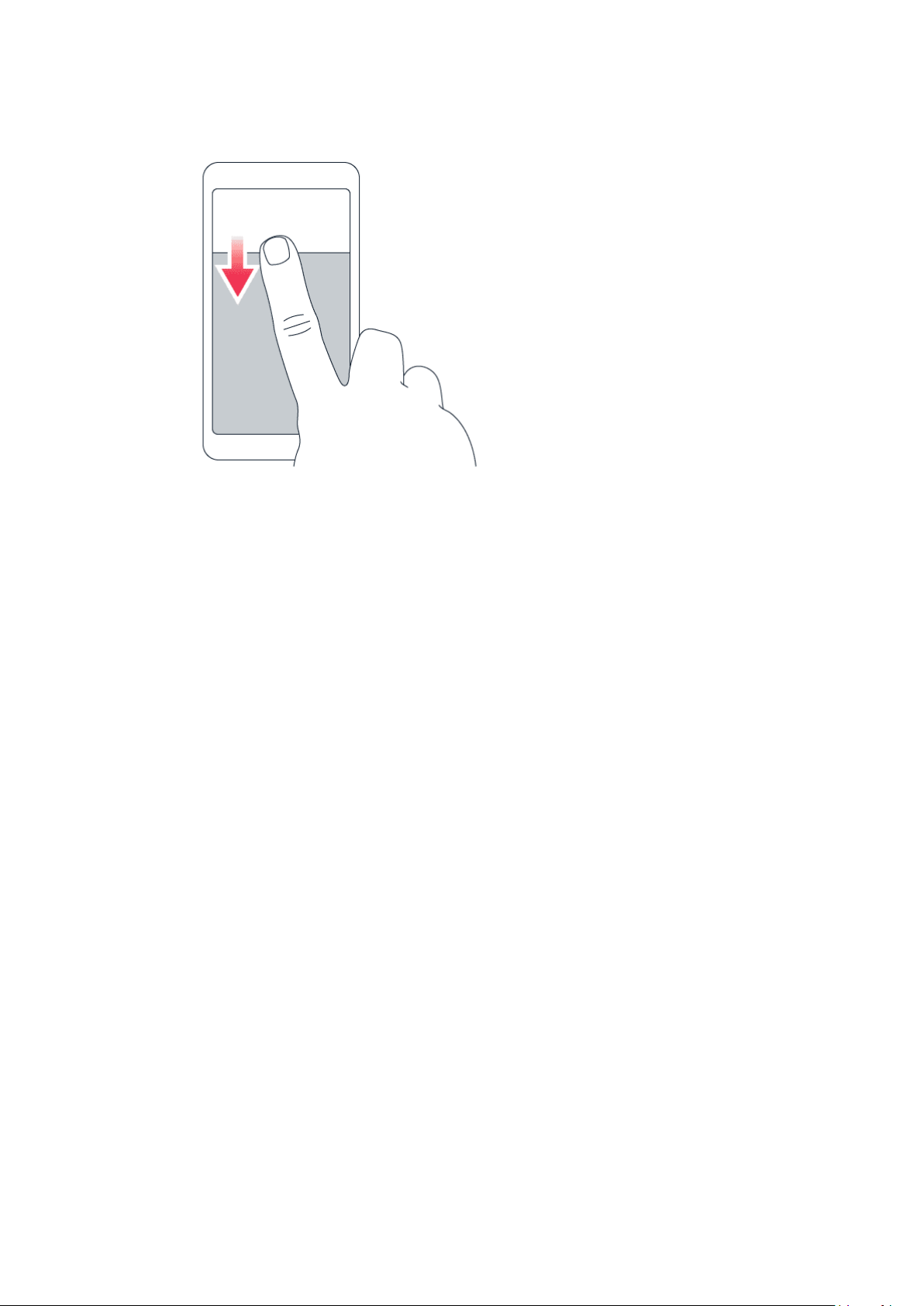
Nokia 1.3 Buku petunjuk
Menggunakan ikon pengaturan cepat
Untuk mengaktifkan fitur, ketuk ikon pengaturan cepat pada panel notifikasi. Untuk melihat
ikon lainnya, tarik menu ke bawah.
Untuk menyusun ulang ikon, ketuk , ketuk dan tahan ikon, lalu tarik ikon ke lokasi lain.
MENGONTROL VOLUME SUARA
Mengubah volume suara
Jika dering telepon terlalu pelan di lingkungan yang ramai atau panggilan terlalu keras, Anda
dapat mengatur volume suara sesuai keinginan menggunakan tombol volume di bagian
samping telepon.
Jangan sambungkan ke produk yang menghasilkan sinyal output karena dapat merusak
perangkat. Jangan sambungkan sumber tegangan ke soket audio. Jika Anda menyambungkan
perangkat eksternal atau headset selain yang disetujui untuk digunakan dengan perangkat ini
ke soket audio, perhatikan tingkat volume suara secara khusus.
Mengubah volume suara untuk media dan aplikasi
Tekan tombol volume suara di bagian samping telepon untuk melihat panel status volume
suara, ketuk , lalu tarik penggeser di panel volume untuk media dan aplikasi ke kiri atau
kanan.
Mengatur telepon ke hening
Untuk mengatur telepon ke hening, tekan tombol volume bawah, ketuk untuk mengatur agar
telepon hanya bergetar dan ketuk untuk mengaturnya ke hening.
© 2019 HMD Global Oy. Semua Hak dilindungi undang-undang. 15
Page 16

Nokia 1.3 Buku petunjuk
KOREKSI TEKS OTOMATIS
Ketahui cara menulis teks dengan cepat dan efisien menggunakan koreksi teks keyboard.
Menggunakan saran kata keyboard
Telepon akan menyarankan kata saat Anda menulis untuk membantu menulis dengan cepat dan
lebih akurat. Saran kata mungkin tidak tersedia dalam semua bahasa.
Telepon akan menyarankan kemungkinan kata saat Anda mulai menulis. Bila kata yang
diinginkan ditampilkan pada panel saran, pilih kata tersebut. Untuk melihat saran lainnya, ketuk
dan tahan saran.
Tips: Jika saran kata ditandai dengan huruf tebal, telepon akan menggunakannya secara
otomatis untuk menggantikan kata yang ditulis. Jika kata tersebut salah, ketuk dan tahan
kata beberapa saran lainnya.
Jika Anda tidak ingin keyboard memberikan usulan kata selagi Anda mengetik, nonaktifkan
koreksi teks. Ketuk Pengaturan > Sistem > Bahasa & input > Keyboard virtual . Pilih
keyboard yang biasa Anda gunakan. Ketuk Koreksi teks dan nonaktifkan metode koreksi teks
yang tidak ingin Anda gunakan.
Memperbaiki kata
Jika Anda merasa salah mengeja kata, ketuk kata, lalu saran untuk memperbaiki kata akan
ditampilkan.
Menonaktifkan pemeriksa ejaan
Ketuk Pengaturan > Sistem > Bahasa & input > Lanjutan > Pemeriksa ejaan , lalu
nonaktifkan Gunakan pemeriksa ejaan .
GOOGLE ASSISTANT
Google Assistant hanya tersedia di pasar tertentu dan dalam bahasa tertentu. Bila Google
Assistant tidak tersedia, Google Search akan menggantikannya. Google Assistant dapat
membantu Anda, misalnya mencari informasi secara online, menerjemahkan kata dan kalimat,
membuat catatan dan janji temu kalender. Anda dapat menggunakan Google Assistant
meskipun telepon terkunci. Namun, Google Assistant akan meminta Anda membuka kunci
telepon sebelum mengakses data pribadi.
© 2019 HMD Global Oy. Semua Hak dilindungi undang-undang. 16
Page 17

Nokia 1.3 Buku petunjuk
Menggunakan tombol Google Assistant
Untuk mengakses layanan Google Assistant, gunakan tombol Google Assistant di bagian
samping telepon:
• Tekan tombol satu kali untuk memulai Google Assistant. Bila menekan tombol untuk
pertama kalinya, Anda akan diminta masuk dengan akun Google atau membuat akun baru.
• Tekan terus tombol untuk berbicara dengan Google Assistant. Ajukan pertanyaan dan
lepaskan tombol. Anda akan melihat jawaban Google Assistant di layar telepon.
Jika negara atau kawasan Anda tidak mendukung Google Assistant, Anda tetap dapat
menggunakan tombol Google Assistant:
• Tekan tombol satu kali untuk membuka Google Search
• Tekan terus tombol untuk menggunakan pencarian Google melalui suara. Ajukan pertanyaan
dan lepaskan tombol. Anda akan melihat jawaban Google di layar telepon.
BATTERY LIFE
Get the most out of your phone while getting the battery life you need. There are steps you
can take to save power on your phone.
Extend battery life
To save power:
1. Always charge the battery fully.
2. Mute unnecessary sounds, such
as touch sounds. Tap Settings >
Sound > Advanced , and under
Other sounds and vibrations , select which
sounds to keep.
3. Use wired headphones, rather than the
loudspeaker.
4. Set the phone screen to switch off after
a short time. Tap Settings > Display >
Advanced > Screen timeout and select
the time.
5. Tap Settings > Display >
Brightness level . To adjust the
brightness, drag the brightness
level slider. Make sure that
Adaptive brightness is disabled.
6. Stop apps from running in the background:
tap > Clear all .
7. Use location services selectively: switch
location services off when you don’t need
them. Tap Settings > Location , and
disable Use location .
8. Use network connections selectively:
switch Bluetooth on only when needed.
Use a Wi-Fi connection to connect to
the internet, rather than a mobile data
connection. Stop your phone scanning for
available wireless networks. Tap Settings
© 2019 HMD Global Oy. Semua Hak dilindungi undang-undang. 17
Page 18

Nokia 1.3 Buku petunjuk
> Network & Internet > Wi-Fi , and disable
Use Wi-Fi . If you’re listening to music
or otherwise using your phone, but don’t
want to make or receive calls, switch
the airplane mode on. Tap Settings
> Network & Internet > Advanced >
Airplane mode . Airplane mode closes
connections to the mobile network and
switches your device’s wireless features
off.
AKSESIBILITAS
Anda juga dapat mengubah berbagai pengaturan untuk memudahkan penggunaan telepon.
Memperbesar atau memperkecil ukuran font
Anda ingin memperbesar font di telepon?
1. Ketuk Pengaturan > Aksesibilitas .
2. Ketuk Ukuran font . Untuk memperbesar atau memperkecil ukuran font, tarik penggeser
tingkat ukuran font.
Memperbesar atau memperkecil ukuran tampilan
Anda ingin memperbesar atau memperkecil ukuran item di layar?
1. Ketuk Pengaturan > Aksesibilitas .
2. Ketuk Ukuran tampilan dan untuk menyesuaikan ukuran tampilan, tarik penggeser tingkat
ukuran tampilan.
RADIO FM
Untuk mendengarkan radio, Anda harus menyambungkan headset yang kompatibel ke telepon.
Headset berfungsi sebagai antena. Headset mungkin dijual terpisah.
Mendengarkan radio FM
Setelah menyambungkan headset, ketuk Radio FM .
• Untuk mengaktifkan radio, ketuk
• Untuk mencari stasiun radio, ketuk >
Pindai .
© 2019 HMD Global Oy. Semua Hak dilindungi undang-undang. 18
• Untuk beralih ke stasiun lain, geser baris
frekuensi saluran ke kiri atau kanan.
• Untuk menyimpan stasiun, ketuk .
Page 19
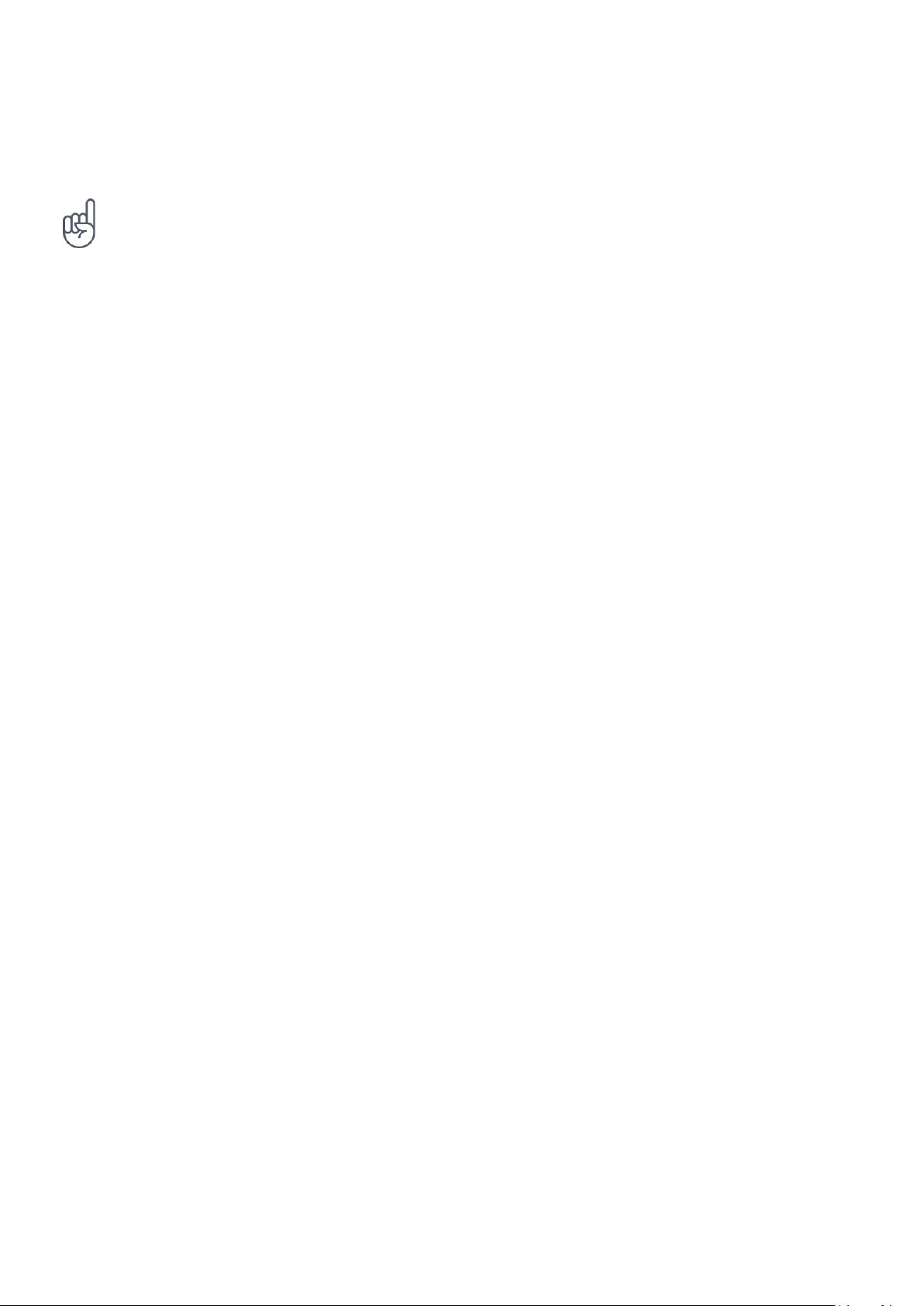
Nokia 1.3 Buku petunjuk
• Untuk mendengarkan stasiun radio
menggunakan speaker telepon, ketuk .
Tips pemecahan masalah: Jika radio tidak berfungsi, pastikan headset tersambung dengan
benar.
Headset harus tetap tersambung.
• Untuk menonaktifkan radio, ketuk .
© 2019 HMD Global Oy. Semua Hak dilindungi undang-undang. 19
Page 20

Nokia 1.3 Buku petunjuk
5 Terhubung dengan teman dan keluarga
CALLS
Membuat panggilan
1. Ketuk .
2. Ketuk , lalu masukkan nomor, atau ketuk , lalu pilih kontak yang akan dihubungi.
3. Ketuk . Jika kartu SIM kedua dimasukkan, ketuk ikon yang sesuai untuk membuat
panggilan dari SIM tersebut.
Menjawab panggilan
Saat telepon berdering, ketuk JAWAB .
Menolak panggilan
Untuk menolak panggilan masuk, ketuk TOLAK .
CONTACTS
Menyimpan kontak dari riwayat panggilan
1. Ketuk > untuk melihat riwayat panggilan.
2. Ketuk nomor yang akan disimpan.
3. Ketuk Tambah kontak . Jika ini kontak baru, masukkan informasi kontak, lalu
ketuk Simpan . Jika kontak ini sudah ada dalam daftar kontak Anda, ketuk
Tambahkan ke yang ada , pilih kontak, lalu ketuk Simpan .
Menambah kontak
1. Ketuk Kontak > .
2. Lengkapi informasi.
3. Ketuk Simpan .
MENGIRIM PESAN
Mengirim pesan
© 2019 HMD Global Oy. Semua Hak dilindungi undang-undang. 20
Page 21

Nokia 1.3 Buku petunjuk
1. Ketuk Olahpesan .
2. Ketuk Mulai obrolan .
3. Untuk menambahkan penerima, ketuk
, masukkan nomornya, lalu ketuk .
Untuk menambahkan penerima dari daftar
kontak, masukkan namanya, lalu ketuk
kontak.
4. Untuk menambahkan penerima lainnya,
ketuk . Setelah memilih semua
penerima, ketuk .
5. Tulis pesan di kotak teks.
6. Ketuk .
Anda dapat mengirim email menggunakan telepon di mana pun Anda berada.
Menambahkan akun email
Bila menggunakan aplikasi Gmail untuk pertama kali, Anda akan diminta untuk mengkonfigurasi
akun email.
1. Ketuk Gmail .
2. Anda dapat memilih alamat yang terhubung dengan akun Google atau ketuk
Tambah alamat email .
3. Setelah menambahkan semua akun, ketuk BUKA GMAIL .
Mengirim email
1. Ketuk Gmail .
2. Ketuk .
3. Di kotak Ke , masukkan alamat, atau ketuk
> Tambah dari Kontak .
4. Masukkan subjek pesan dan email.
5. Ketuk .
© 2019 HMD Global Oy. Semua Hak dilindungi undang-undang. 21
Page 22

Nokia 1.3 Buku petunjuk
6 Kamera
CAMERA BASICS
Mengambil foto
Ambil foto yang tajam dan jernih – abadikan saat istimewa Anda dalam album foto.
1. Ketuk Kamera .
2. Bidik dan fokus.
3. Ketuk .
Tip: For the best low-light pictures, tap and switch HDR on.
Take a selfie
1. Tap Camera > to switch to the front camera.
2. Tap .
VIDEOS
Record a video
1. Tap Camera .
2. To switch to the video recording mode, tap
Video .
3. Tap to start recording.
4. To stop recording, tap .
5. To go back to camera mode, tap Photo .
YOUR PHOTOS AND VIDEOS
View photos and videos on your phone
Tap Gallery .
© 2019 HMD Global Oy. Semua Hak dilindungi undang-undang. 22
Page 23
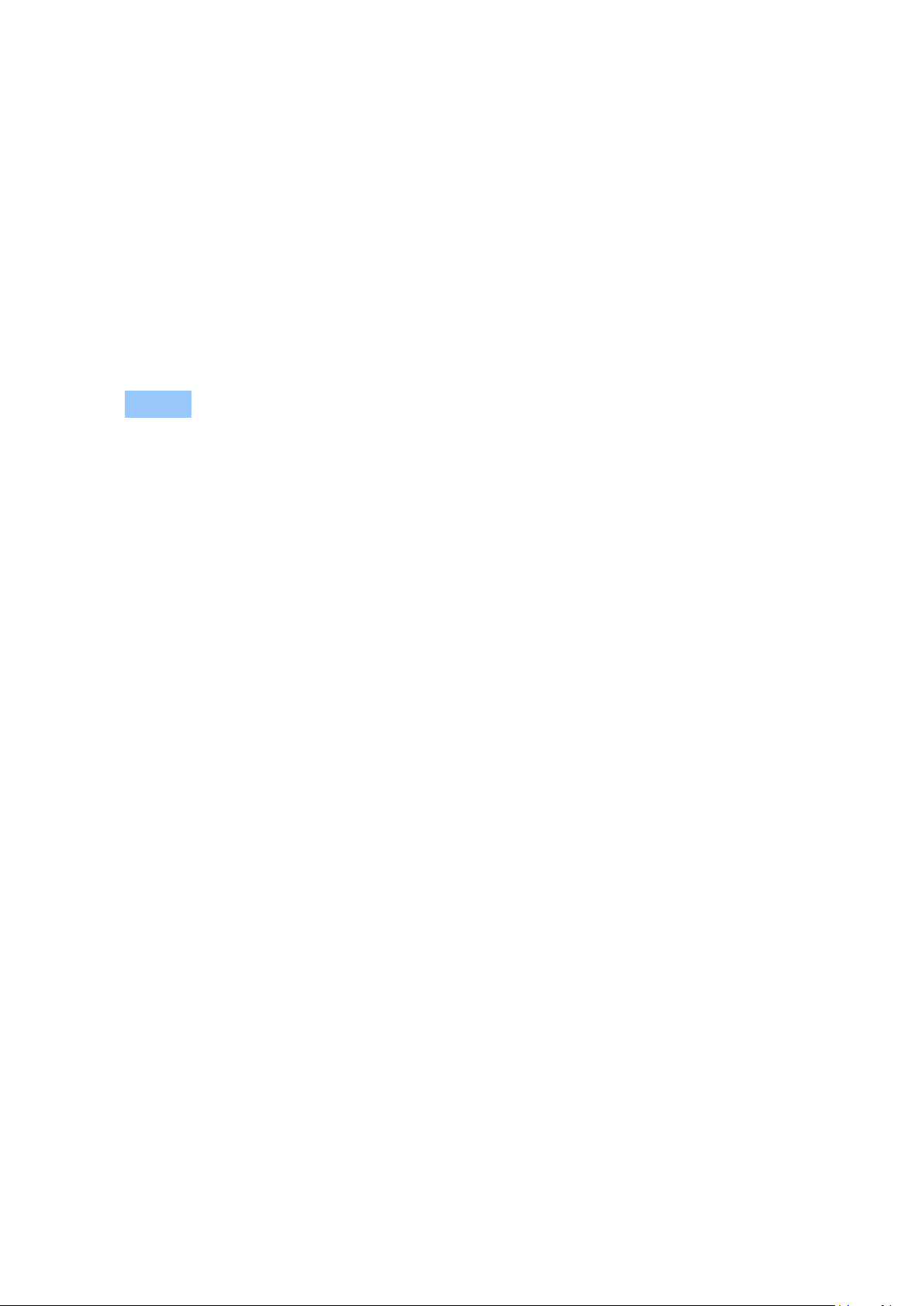
Nokia 1.3 Buku petunjuk
Menyalin foto dan video ke komputer
Anda ingin menampilkan foto dan video di layar lebih besar? Pindahkan ke komputer.
Anda dapat menggunakan manajer file komputer untuk menyalin atau memindahkan foto dan
video ke komputer.
Sambungkan telepon ke komputer dengan kabel USB yang kompatibel. Untuk mengatur jenis
sambungan USB, buka panel notifikasi, lalu ketuk notifikasi USB.
Share your photos and videos
1. Tap Gallery , tap the photo you want to share and tap .
2. Select how you want to share the photo or video.
© 2019 HMD Global Oy. Semua Hak dilindungi undang-undang. 23
Page 24

Nokia 1.3 Buku petunjuk
7 Internet dan sambungan
MENGAKTIFKAN WI-FI
Penggunaan sambungan Wi-Fi biasanya lebih cepat dan lebih murah daripada sambungan data
seluler. Jika sambungan data seluler dan Wi-Fi tersedia, maka telepon akan menggunakan
sambungan Wi-Fi.
Mengaktifkan Wi-Fi
1. Ketuk Pengaturan > Jaringan & internet > Wi-Fi .
2. Aktifkan Gunakan Wi-Fi .
3. Pilih sambungan yang akan digunakan.
Sambungan Wi-Fi akan aktif bila ditampilkan pada panel status di bagian atas layar.
Penting: Gunakan enkripsi untuk meningkatkan keamanan sambungan Wi-Fi. Penggunaan
enkripsi akan mengurangi risiko akses pengguna lain ke data Anda.
Tips: Jika Anda ingin melacak lokasi saat sinyal satelit tidak tersedia, misalnya saat berada
di dalam ruangan atau di antara gedung tinggi, aktifkan Wi-Fi untuk meningkatkan akurasi
penentuan posisi.
1
Catatan: Negara tertentu mungkin melarang penggunaan Wi-Fi. Misalnya, di UE, Anda hanya boleh
menggunakan Wi-Fi 5150–5350 MHz di dalam ruangan, serta di AS dan Kanada, Anda hanya boleh
menggunakan Wi-Fi 5,15–5,25 GHz di dalam ruangan. Untuk informasi lebih lanjut, hubungi pihak
berwenang setempat.
Penting: Gunakan enkripsi untuk meningkatkan keamanan sambungan Wi-Fi. Penggunaan enkripsi akan
mengurangi risiko akses pengguna lain ke data Anda.
MENELUSURI WEB
Menggunakan telepon untuk menyambungkan komputer ke web
Mudah untuk menggunakan Internet di laptop di mana pun Anda berada. Alihkan telepon
menjadi hotspot Wi-Fi, lalu gunakan sambungan data seluler untuk mengakses Internet dengan
laptop atau perangkat lainnya.
1. Ketuk Pengaturan > Jaringan & Internet > Hotspot & tether .
2. Aktifkan Hotspot Wi-Fi untuk berbagi sambungan data seluler melalui Wi-Fi, Tether USB
untuk menggunakan sambungan USB, atau Tether Bluetooth untuk menggunakan
Bluetooth.
Perangkat lainnya akan menggunakan data dari paket data Anda, yang akan menimbulkan biaya
lalu lintas data. Untuk informasi tentang ketersediaan dan biaya, hubungi penyedia layanan
jaringan Anda.
© 2019 HMD Global Oy. Semua Hak dilindungi undang-undang. 24
Page 25

Nokia 1.3 Buku petunjuk
Memulai penelusuran
Tidak perlu komputer - Anda dapat dengan mudah menjelajah internet di telepon. Ikuti berita
dan kunjungi situs web favorit Anda. Anda dapat menggunakan browser di telepon untuk
melihat halaman web di Internet.
1. Ketuk Chrome .
2. Masukkan alamat web, lalu ketuk .
Tips: Jika penyedia layanan jaringan tidak memiliki program data tarif tetap untuk transfer
data, Anda dapat menggunakan jaringan Wi-Fi untuk menyambung ke Internet agar dapat
menghemat biaya data.
Melakukan pencarian di web
Telusuri web dan dunia luar dengan pencarian Google Search. Anda dapat menggunakan
keyboard untuk memasukkan kata pencarian.
Di Chrome,
1. Ketuk panel pencarian.
2. Tulis kata pencarian dalam kotak pencarian.
3. Ketuk .
Anda juga dapat memilih kata pencarian dari kecocokan yang disarankan.
BLUETOOTH®
Anda dapat menyambung secara nirkabel ke perangkat yang kompatibel, misalnya telepon,
komputer, headset, dan kit mobil. Anda juga dapat mengirim foto ke telepon yang kompatibel
atau ke komputer.
Menyambungkan ke perangkat Bluetooth
Anda dapat menyambungkan telepon dengan berbagai perangkat Bluetooth yang bermanfaat.
Misalnya, dengan headset nirkabel (dijual terpisah), Anda dapat berbicara di telepon secara
handsfree – Anda tetap dapat melanjutkan tugas, misalnya menggunakan komputer, selama
panggilan berlangsung. Menyambungkan telepon ke perangkat Bluetooth disebut pemasangan.
© 2019 HMD Global Oy. Semua Hak dilindungi undang-undang. 25
Page 26

Nokia 1.3 Buku petunjuk
1. Ketuk Pengaturan >
Perangkat yang tersambung >
Preferensi sambungan > Bluetooth .
2. Alihkan Bluetooth ke Aktif .
3. Pastikan perangkat lainnya telah
diaktifkan. Anda mungkin harus memulai
proses pemasangan dari perangkat
lainnya. Untuk informasi rinci, lihat buku
Karena berkomunikasi menggunakan gelombang radio, maka perangkat berteknologi nirkabel
Bluetooth tidak perlu saling berhadapan. Namun, kedua perangkat Bluetooth harus berada
dalam jarak 10 meter (33 kaki), meskipun sambungan ini dapat mengalami gangguan karena
hambatan seperti dinding atau perangkat elektronik lainnya.
Perangkat pasangan dapat tersambung ke telepon bila Bluetooth diaktifkan. Perangkat lain
dapat mendeteksi telepon hanya jika tampilan pengaturan Bluetooth dibuka.
Jangan pasangkan atau jangan terima permintaan sambungan dari perangkat yang tidak
diketahui. Hal ini akan membantu melindungi telepon dari konten berbahaya.
petunjuk untuk perangkat lainnya.
4. Untuk memasangkan telepon dan
perangkat, ketuk perangkat di daftar
perangkat Bluetooth yang ditemukan.
5. Anda mungkin harus memasukkan kode
akses. Untuk informasi rinci, lihat buku
petunjuk untuk perangkat lainnya.
Berbagi konten menggunakan Bluetooth
Jika Anda ingin berbagi foto atau konten lainnya dengan teman, kirim ke telepon teman
menggunakan Bluetooth.
Anda dapat menggunakan lebih dari satu sambungan Bluetooth secara bersamaan. Misalnya,
saat menggunakan headset Bluetooth, Anda tetap dapat mengirim konten ke telepon lain.
1. Ketuk Pengaturan >
Perangkat yang tersambung >
Preferensi sambungan > Bluetooth .
2. Pastikan Bluetooth telah diaktifkan di
kedua telepon dan tidak ada penghalang
di antara kedua telepon.
3. Buka konten yang akan dikirim, lalu ketuk
Kode akses hanya digunakan saat Anda menyambungkan perangkat untuk pertama kalinya.
Menghapus pemasangan
> Bluetooth .
4. Dalam daftar perangkat Bluetooth yang
ditemukan, ketuk telepon teman.
5. Jika telepon lain memerlukan kode akses,
masukkan atau terima kode akses, lalu
ketuk Pasangkan .
Jika perangkat yang dipasangkan dengan telepon tidak lagi tersedia, Anda dapat menghapus
pemasangan.
1. Ketuk Pengaturan > Perangkat yang tersambung >
Perangkat sebelumnya yang tersambung .
© 2019 HMD Global Oy. Semua Hak dilindungi undang-undang. 26
Page 27

Nokia 1.3 Buku petunjuk
2. Ketuk di samping nama perangkat.
3. Ketuk LUPAKAN .
VPN
Anda mungkin memerlukan sambungan VPN (virtual private network) agar dapat mengakses
sumber informasi perusahaan, misalnya intranet atau email perusahaan, atau Anda mungkin
menggunakan layanan VPN untuk tujuan pribadi.
Hubungi administrator TI perusahaan untuk memperoleh informasi rinci tentang konfigurasi
VPN, atau kunjungi situs web layanan untuk memperoleh info tambahan.
Menggunakan sambungan VPN aman
1. Ketuk Pengaturan > Jaringan & Internet > Lanjutan > VPN .
2. Untuk menambahkan profil VPN, ketuk .
3. Masukkan info profil sesuai petunjuk yang diberikan oleh administrator TI perusahaan atau
layanan VPN.
Mengedit profil VPN
1. Ketuk di samping nama profil.
2. Ubah info sesuai kebutuhan.
Menghapus profil VPN
1. Ketuk di samping nama profil.
2. Ketuk LUPAKAN VPN .
© 2019 HMD Global Oy. Semua Hak dilindungi undang-undang. 27
Page 28

Nokia 1.3 Buku petunjuk
8 Mengatur aktivitas hari ini
DATE AND TIME
Mengatur tanggal dan waktu
Ketuk Pengaturan > Sistem > Tanggal & waktu .
Update the time and date automatically
You can set your phone to update the time, date, and time zone automatically. Automatic
update is a network service and may not be available depending on your region or network
service provider.
1. Tap Settings > System > Date & time .
2. Switch Use network-provided time on.
3. Switch Use network-provided time zone on.
Mengubah jam ke format 24 jam
Ketuk Pengaturan > Sistem > Tanggal & waktu , lalu aktifkan Gunakan format 24 jam .
JAM ALARM
Mengatur alarm
1. Ketuk Jam > Alarm .
2. Untuk menambahkan alarm, ketuk .
3. Untuk memodifikasi alarm, ketuk alarm. Untuk mengatur agar alarm diulang pada tanggal
tertentu, centang Ulangi dan sorot hari dalam minggu.
Menonaktifkan alarm
Saat alarm berbunyi, geser alarm ke kanan.
KALENDER
Atur waktu - ketahui cara agar janji temu, tugas, dan jadwal selalu terbaru.
© 2019 HMD Global Oy. Semua Hak dilindungi undang-undang. 28
Page 29

Nokia 1.3 Buku petunjuk
Mengelola kalender
Ketuk Kalender > , lalu pilih jenis kalender yang akan dilihat.
Kalender akan ditambahkan secara otomatis bila Anda menambahkan akun ke telepon. Untuk
menambah akun baru dengan kalender, buka menu aplikasi, lalu ketuk Pengaturan > Akun >
Tambah akun .
Menambah acara
Untuk mengingat janji temu atau acara, tambahkan item ke kalender.
1. Di Kalender , ketuk , lalu pilih jenis entri.
2. Masukkan rincian yang diinginkan, lalu atur
waktu.
3. Untuk mengulangi acara di hari tertentu,
ketuk Tidak berulang , lalu pilih frekuensi
Tips: Untuk mengedit aktivitas, ketuk aktivitas dan , lalu edit rinciannya.
Menghapus janji temu
1. Ketuk acara.
2. Ketuk > Hapus .
pengulangan acara.
4. Untuk mengatur pengingat, ketuk
Tambah notifikasi , atur waktu, lalu ketuk
Selesai ,
5. Ketuk Simpan .
© 2019 HMD Global Oy. Semua Hak dilindungi undang-undang. 29
Page 30

Nokia 1.3 Buku petunjuk
9 Peta
FIND PLACES AND GET DIRECTIONS
Mencari tempat
Maps Go akan membantu Anda mencari lokasi dan bisnis tertentu.
1. Ketuk Maps Go .
2. Tulis kata pencarian, seperti alamat jalan atau nama tempat, di panel pencarian.
3. Pilih item dari daftar kecocokan yang disarankan saat Anda menulis, atau ketuk di
keyboard untuk melakukan pencarian.
Lokasi akan ditampilkan di peta. Jika tidak ada hasil pencarian yang ditemukan, pastikan ejaan
kata pencarian sudah benar.
Melihat lokasi Anda saat ini
Ketuk Maps Go > .
Get directions to a place
Get directions for walking, cycling, driving, or using public transport – use your current location
or any other place as the start point.
1. Tap Maps Go and enter your destination in the search bar.
2. Tap DIRECTIONS . The highlighted icon shows the mode of transportation, for example .
To change the mode, select the new mode under the search bar.
3. If you don’t want the starting point to be your current location, tap Your location , and
search for a new starting point.
The route is shown on the map, along with an estimate of how long it takes to get there. To see
detailed directions, tap STEPS .
© 2019 HMD Global Oy. Semua Hak dilindungi undang-undang. 30
Page 31

Nokia 1.3 Buku petunjuk
10 Aplikasi, pembaruan, dan cadangan
DAPATKAN APLIKASI DARI GOOGLE PLAY
Fungsi telepon Android ini dapat dioptimalkan dengan Google Play – aplikasi, musik, film, dan
buku, semua tersedia untuk hiburan.
Menambahkan akun Google ke telepon
1. Ketuk Pengaturan > Akun > Tambah akun > Google . Jika diminta, konfirmasikan metode
kunci perangkat.
2. Masukkan kredensial akun Google Anda, lalu ketuk Berikutnya , atau, untuk membuat akun
baru, ketuk Buat akun .
3. Ikuti petunjuk di telepon.
Mengunduh aplikasi
Optimalkan fungsi telepon. Terdapat berbagai aplikasi yang menunggu Anda di Google Play
Store untuk membantu melakukannya.
1
1. Ketuk Play Store .
2. Ketuk panel pencarian untuk mencari aplikasi, atau pilih aplikasi dari rekomendasi Anda.
3. Di deskripsi aplikasi, ketuk Instal untuk mengunduh dan menginstal aplikasi.
Untuk melihat aplikasi, buka layar awal, lalu geser ke atas dua kali dari bagian bawah layar.
1
Anda harus menambahkan akun Google ke telepon agar dapat menggunakan layanan Google Play.
Biaya dapat berlaku untuk konten tertentu yang tersedia di Google Play. Untuk menambahkan metode
pembayaran, ketuk Play Store > > Akun . Selalu pastikan Anda memiliki izin dari pemilik metode
pembayaran saat membeli konten dari Google Play.
MENGOSONGKAN SEBAGIAN RUANG DI TELEPON
Jika memori telepon penuh, pindahkan file ke kartu memori atau hapus file yang tidak
diperlukan.
© 2019 HMD Global Oy. Semua Hak dilindungi undang-undang. 31
Page 32

Nokia 1.3 Buku petunjuk
Mentransfer file ke kartu memori
Untuk memindahkan foto dari memori telepon ke kartu memori, ketuk File > Gambar . Tekan
terus foto yang akan dipindahkan, lalu ketuk > Pindahkan ke kartu SD .
Untuk memindahkan dokumen dan file, ketuk File > Dokumen & Lainnya . Ketuk di sebelah
nama file, lalu ketuk Pindahkan ke kartu SD .
Untuk memindahkan file yang tidak diperlukan dari telepon, ketuk File > Hapus , lalu pilih,
misalnya menghapus file duplikat atau file besar.
MEMPERBARUI PERANGKAT LUNAK TELEPON
Selalu terbaru – perbarui perangkat lunak dan aplikasi telepon secara nirkabel untuk
mendapatkan fitur yang disempurnakan untuk telepon Anda. Memperbarui perangkat lunak
mungkin juga akan meningkatkan performa telepon.
Menginstal pembaruan yang tersedia
Ketuk Pengaturan > Sistem > Lanjutan > Pembaruan sistem > Periksa pembaruan untuk
memeriksa apakah pembaruan tersedia.
Bila telepon memberitahukan bahwa tersedia pembaruan, ikuti petunjuk yang ditampilkan di
telepon. Jika memori telepon rendah, Anda mungkin perlu memindahkan foto dan item lain ke
kartu memori.
Peringatan: Jika menginstal pembaruan perangkat lunak, Anda tidak dapat menggunakan
perangkat, meskipun untuk membuat panggilan darurat, hingga penginstalan selesai dan
perangkat diaktifkan ulang.
Sebelum menjalankan pembaruan, sambungkan pengisi daya atau pastikan daya baterai
perangkat Anda memadai, lalu sambungkan ke Wi-Fi karena paket pembaruan dapat
menggunakan banyak data seluler.
MENCADANGKAN DATA
Untuk memastikan data aman, gunakan fitur pencadangan di telepon. Data perangkat (seperti
sandi Wi-Fi dan riwayat panggilan) serta data aplikasi (seperti pengaturan dan file yang
disimpan aplikasi) akan dicadangkan secara jauh.
Mengaktifkan pencadangan otomatis
Ketuk Pengaturan > Sistem > Cadangkan , lalu aktifkan pencadangan.
© 2019 HMD Global Oy. Semua Hak dilindungi undang-undang. 32
Page 33

Nokia 1.3 Buku petunjuk
MEMULIHKAN PENGATURAN AWAL DAN MENGHAPUS KONTEN PRIBADI DARI TELEPON
Kecelakaan dapat terjadi – jika telepon tidak berfungsi normal, Anda dapat mengembalikan
pengaturannya. Atau, jika Anda membeli telepon baru, ataupun ingin membuang atau mendaur
ulang perangkat telepon, berikut cara menghapus informasi dan konten pribadi. Ingat bahwa
tanggung jawab Anda untuk menghapus semua konten pribadi.
Mengatur ulang telepon
1. Ketuk Pengaturan > Sistem > Lanjutan > Pilihan pengaturan ulang >
Hapus semua data (pengaturan ulang pabrik) .
2. Ikuti petunjuk yang ditampilkan di telepon.
© 2019 HMD Global Oy. Semua Hak dilindungi undang-undang. 33
Page 34

Nokia 1.3 Buku petunjuk
11 Melindungi telepon
MELINDUNGI TELEPON DENGAN KUNCI LAYAR
Anda dapat mengatur telepon agar meminta otentikasi saat membuka kunci layar.
Mengatur kunci layar
1. Ketuk Pengaturan > Keamanan > Kunci layar .
2. Pilih jenis kunci, lalu ikuti petunjuk di telepon.
PROTECT YOUR PHONE WITH YOUR FACE
You can use your face to unlock your phone.
Set up face authentication
1. Tap Settings > Security > Face unlock .
2. Select what backup unlocking method you want to use for the lock screen and follow the
instructions shown on your phone.
Keep your eyes open and make sure your face is fully visible and not covered by any object,
such as a hat or sunglasses.
Note: Using your face to unlock your phone is less secure than using a pattern or a password.
Your phone may be unlocked by someone or something with similar appearance. Face unlock
may not work properly in backlight or too dark or bright environment.
© 2019 HMD Global Oy. Semua Hak dilindungi undang-undang. 34
Page 35

Nokia 1.3 Buku petunjuk
Note: If you switch Liveness detection off, unlocking your phone with your face may be faster,
but it may also make the face unlock less secure.
Membuka kunci telepon dengan wajah
Untuk membuka kunci telepon, cukup aktifkan layar dan lihat ke kamera.
Jika terjadi kesalahan pengenalan wajah, dan Anda tidak dapat menggunakan metode masuk
alternatif untuk mengembalikan atau mengatur ulang telepon dengan cara apa pun, telepon
perlu diperbaiki. Anda mungkin akan dikenakan biaya tambahan dan semua data pribadi di
telepon akan terhapus. Untuk info lebih lanjut, hubungi pusat layanan resmi telepon terdekat
atau dealer telepon.
CHANGE YOUR SIM PIN CODE
If your SIM card came with a default SIM PIN code, you can change it to something more secure.
Not all network service providers support this.
Select your SIM PIN
You can choose which digits to use for the SIM PIN. The SIM PIN code can be 4-8 digits.
1. Tap Settings > Security > SIM card lock .
2. Under the selected SIM card, tap Change SIM PIN .
Tips: Jika Anda tidak ingin melindungi SIM dengan kode PIN, alihkan Kunci kartu SIM ke
Nonaktif , lalu masukkan PIN saat ini.
KODE AKSES
Ketahui fungsi berbagai kode yang terdapat di telepon.
Kode PIN atau PIN2
Kode PIN atau PIN2 berisi 4-8 digit.
Kode ini melindungi kartu SIM dari penggunaan tidak sah atau diperlukan untuk mengakses
beberapa fitur. Anda dapat mengatur telepon agar meminta kode PIN saat diaktifkan.
Jika Anda lupa kode tersebut atau tidak diberikan bersama kartu, hubungi penyedia layanan
jaringan Anda.
Jika salah memasukkan kode 3 kali berturut-turut, Anda harus membuka kunci kode dengan
kode PUK atau PUK2.
© 2019 HMD Global Oy. Semua Hak dilindungi undang-undang. 35
Page 36

Nokia 1.3 Buku petunjuk
Kode PUK atau PUK2
Kode PUK atau PUK2 diperlukan untuk membuka blokir kode PIN atau PIN2.
Jika kode tidak diberikan bersama kartu SIM, hubungi penyedia layanan jaringan Anda.
Kode kunci
Disebut juga sebagai kode keamanan atau sandi.
Kode kunci akan membantu melindungi telepon Anda dari penggunaan yang tidak sah. Anda
dapat mengatur telepon agar meminta kode kunci yang ditetapkan. Jaga kerahasiaan kode dan
simpan di tempat aman yang terpisah dari telepon.
Jika Anda lupa kode dan telepon terkunci, telepon harus dibawa ke pusat layanan. Anda
mungkin akan dikenakan biaya tambahan dan semua data pribadi di telepon akan terhapus.
Untuk info lebih lanjut, hubungi pusat layanan resmi telepon terdekat atau dealer telepon.
Kode IMEI
Kode IMEI digunakan untuk mengidentifikasi telepon di jaringan. Anda juga mungkin harus
memberikan nomor ke pusat layanan resmi atau dealer telepon.
Untuk melihat nomor IMEI, tekan *#06# .
Kode IMEI telepon Anda juga tercetak di telepon atau di baki SIM tergantung model telepon.
Jika telepon Anda memiliki penutup belakang yang bisa dilepas, Anda dapat menemukan kode
IMEI di bawah penutup.
IMEI juga dapat dilihat di kotak penjualan asli.
Mencari atau mengunci telepon
Jika Anda kehilangan telepon, Anda dapat menemukan, mengunci, atau menghapusnya dari
jauh jika Anda telah masuk ke Akun Google. Cari Perangkat Saya aktif secara default untuk
telepon yang dikaitkan dengan Akun Google.
Untuk menggunakan Cari Perangkat Saya, telepon yang hilang harus:
• Diaktifkan
• Masuk ke Akun Google
• Tersambung ke data seluler atau Wi-Fi
Saat Cari Perangkat Saya terhubung dengan telepon, Anda akan melihat lokasi telepon, dan
telepon menerima notifikasi.
© 2019 HMD Global Oy. Semua Hak dilindungi undang-undang. 36
• Dapat dilihat di Google Play
• Lokasi diaktifkan
• Cari Perangkat Saya diaktifkan
Page 37
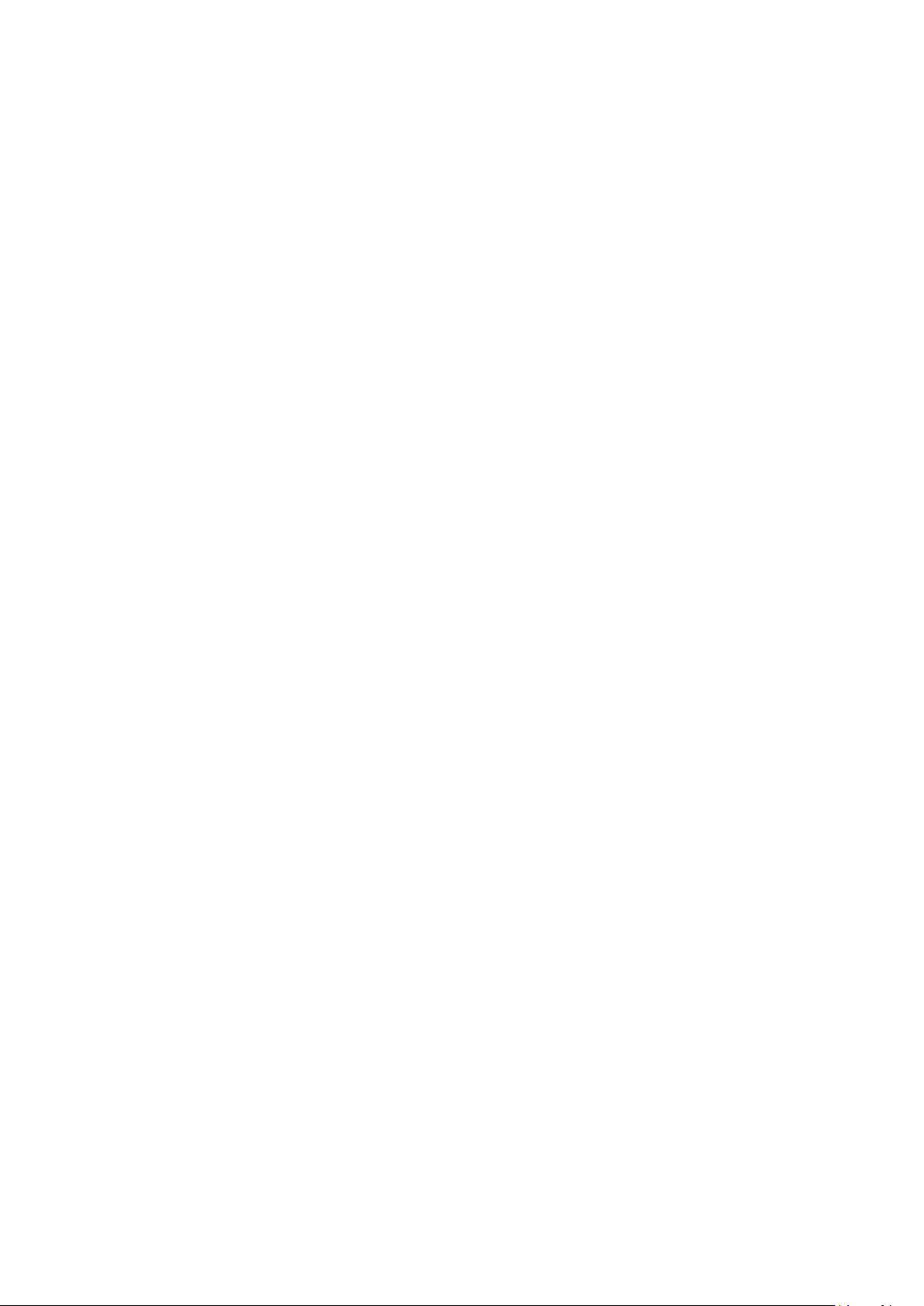
Nokia 1.3 Buku petunjuk
1. Buka android.com/temukan di komputer, tablet, atau telepon yang terhubung ke internet
dan masuk ke Akun Google Anda.
2. Jika Anda memiliki lebih dari satu telepon, klik telepon yang hilang di bagian atas layar.
3. Di peta, lihat lokasi telepon berada. Lokasi merupakan perkiraan dan mungkin tidak akurat.
Jika perangkat tidak dapat ditemukan, Cari Perangkat Saya akan menampilkan lokasi yang
terakhir diketahui, jika tersedia. Untuk mengunci atau menghapus telepon, ikuti petunjuk di
situs web.
© 2019 HMD Global Oy. Semua Hak dilindungi undang-undang. 37
Page 38
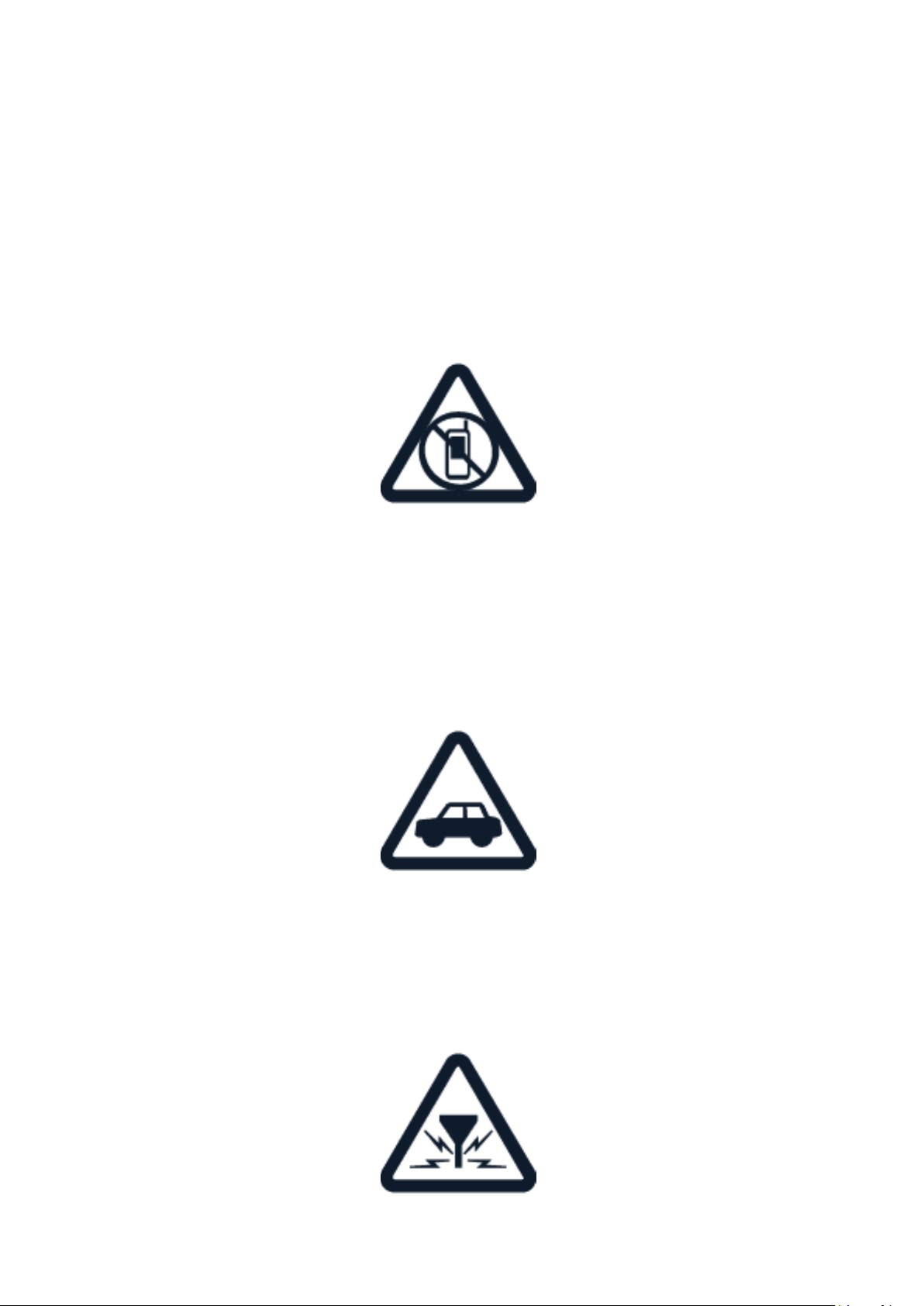
Nokia 1.3 Buku petunjuk
12 Informasi produk dan keamanan
UNTUK KESELAMATAN ANDA
Baca pedoman ringkas berikut. Tidak mengikutinya dapat berbahaya atau melanggar undangundang dan peraturan setempat. Untuk informasi lebih lanjut, baca buku petunjuk lengkap.
NONAKTIFKAN DI TEMPAT YANG DILARANG
Nonaktifkan perangkat bila penggunaan telepon dilarang atau bila dapat mengakibatkan
gangguan maupun bahaya, misalnya di pesawat terbang, rumah sakit, atau di dekat peralatan
medis, bahan bakar, bahan kimia, atau area peledakan. Patuhi semua petunjuk di daerah
terlarang.
UTAMAKAN KESELAMATAN DI JALAN RAYA
Patuhi semua undang-undang setempat. Pastikan tangan Anda tetap memegang kemudi
selama berkendara. Utamakan keselamatan di jalan selama berkendara.
GANGGUAN
© 2019 HMD Global Oy. Semua Hak dilindungi undang-undang. 38
Page 39

Nokia 1.3 Buku petunjuk
Semua perangkat nirkabel mungkin rentan terhadap gangguan yang dapat mempengaruhi
performa.
LAYANAN RESMI
Hanya teknisi resmi yang boleh menginstal atau memperbaiki produk ini.
BATERAI, PENGISI DAYA, DAN AKSESORI LAINNYA
Gunakan hanya baterai, pengisi daya, dan aksesori lainnya yang disetujui oleh HMD Global Oy
untuk digunakan dengan perangkat ini. Jangan sambungkan produk yang tidak kompatibel.
JAGA AGAR PERANGKAT TETAP KERING
Jika perangkat Anda kedap air, lihat nilai IP untuk panduan yang lebih terperinci.
© 2019 HMD Global Oy. Semua Hak dilindungi undang-undang. 39
Page 40

Nokia 1.3 Buku petunjuk
KOMPONEN DARI KACA
Perangkat dan/atau layarnya terbuat dari kaca. Kaca ini dapat pecah jika perangkat jatuh di
permukaan keras atau mengalami benturan keras. Jika kaca pecah, jangan sentuh pecahannya
atau jangan coba memindahkan pecahan dari perangkat tersebut. Hentikan penggunaan
perangkat hingga kaca tersebut diganti oleh teknisi resmi.
LINDUNGI PENDENGARAN ANDA
Untuk mencegah kerusakan pendengaran, jangan mendengarkan pada tingkat volume suara
tinggi dalam waktu lama. Hati-hati saat memegang perangkat di dekat telinga bila loudspeaker
sedang digunakan.
SAR
Perangkat ini telah memenuhi panduan pemaparan RF (frekuensi radio) bila digunakan
dalam posisi normal di dekat telinga atau bila berada minimal 0,2 inci (5 mm) dari tubuh.
Nilai spesifikasi maksimum SAR terdapat pada bagian informasi Sertifikasi (SAR) dalam buku
petunjuk ini. Untuk informasi lebih lanjut, kunjungi www.sar-tick.com.
Bila membawa tas, kait sabuk, atau bentuk dudukan perangkat lainnya yang digunakan pada
tubuh, aksesori tersebut tidak boleh mengandung logam dan harus dengan jarak sebagaimana
dijelaskan di atas dari tubuh. Perlu diketahui bahwa perangkat seluler dapat melakukan
transmisi meskipun Anda tidak membuat panggilan suara.
© 2019 HMD Global Oy. Semua Hak dilindungi undang-undang. 40
Page 41

Nokia 1.3 Buku petunjuk
NETWORK SERVICES AND COSTS
Menggunakan fitur tertentu dan layanan, atau mengunduh konten, termasuk item gratis,
memerlukan sambungan jaringan. Hal ini dapat melibatkan transfer data dalam jumlah
besar yang akan menimbulkan biaya data. Anda juga mungkin harus berlangganan untuk
menggunakan beberapa fitur.
Penting: 4G/LTE mungkin tidak didukung oleh penyedia layanan jaringan Anda atau penyedia
layanan yang Anda gunakan saat bepergian. Dalam hal ini, Anda mungkin tidak dapat
melakukan atau menerima panggilan, mengirim atau menerima pesan, maupun menggunakan
sambungan data seluler. Untuk memastikan perangkat berfungsi dengan lancar saat
layanan 4G/LTE penuh tidak tersedia, sebaiknya ubah kecepatan sambungan tertinggi dari
4G ke 3G. Untuk melakukannya, di layar awal, ketuk Pengaturan > Jaringan & Internet >
Jaringan seluler , lalu alihkan Jenis jaringan utama ke 3G .
PANGGILAN DARURAT
Penting: Sambungan di semua kondisi tidak dapat dijamin. Jangan hanya mengandalkan
telepon nirkabel apa pun untuk komunikasi penting seperti darurat medis.
Sebelum membuat panggilan:
• Aktifkan telepon.
• Jika layar telepon dan tombol terkunci, buka pengunciannya.
• Pindah ke lokasi dengan kekuatan sinyal yang memadai.
Di layar awal, ketuk
1. Masukkan nomor darurat resmi untuk lokasi Anda saat ini. Nomor panggilan darurat dapat
beragam berdasarkan lokasi.
2. Ketuk .
3. Berikan semua informasi yang diperlukan seakurat mungkin. Jangan akhiri panggilan hingga
diizinkan untuk melakukannya.
Anda mungkin harus melakukan langkah berikut:
• Masukkan kartu SIM ke dalam telepon. Jika Anda tidak memiliki kartu SIM, pada layar
terkunci, ketuk Darurat .
• Jika telepon meminta kode PIN, ketuk Darurat .
• Nonaktifkan pembatasan panggilan di telepon, misalnya pembatasan panggilan, panggilan
tetap, atau grup pengguna tertentu.
• Jika jaringan seluler tidak tersedia, Anda juga dapat mencoba membuat panggilan Internet
jika Internet dapat diakses.
© 2019 HMD Global Oy. Semua Hak dilindungi undang-undang. 41
Page 42

Nokia 1.3 Buku petunjuk
PEMELIHARAAN PERANGKAT
Tangani perangkat, baterai, pengisi daya, dan aksesori dengan hati-hati. Saran berikut akan
membantu Anda menjaga perangkat agar tetap berfungsi.
• Jaga agar perangkat tetap kering. Air
hujan, kelembapan, dan semua jenis cairan
atau uap air dapat mengandung mineral
yang akan mengakibatkan korosi pada
sirkuit elektronik.
• Jangan gunakan maupun simpan
perangkat di tempat berdebu atau kotor.
• Jangan simpan perangkat di tempat
bersuhu tinggi. Suhu tinggi dapat merusak
perangkat atau baterai.
• Jangan simpan perangkat di tempat
bersuhu dingin. Bila suhu perangkat
kembali normal, uap air dapat terbentuk
di bagian dalam dan merusak perangkat.
• Jangan buka perangkat selain dengan cara
yang ditunjukkan dalam buku petunjuk.
• Modifikasi tidak sah dapat merusak
perangkat dan melanggar peraturan
tentang perangkat radio.
• Jangan jatuhkan, benturkan, atau guncang
perangkat atau baterai. Penanganan yang
kasar dapat merusak perangkat.
• Gunakan hanya kain yang bersih,
lembut, dan kering untuk membersihkan
permukaan perangkat.
• Jangan cat perangkat. Lapisan cat dapat
menghambat pengoperasian dengan
benar.
• Jauhkan perangkat dari magnet atau
medan magnet.
• Agar data penting tetap aman, simpan
setidaknya di dua tempat terpisah,
misalnya perangkat, kartu memori,
maupun komputer atau catat informasi
penting.
Bila dioperasikan lebih lama, perangkat akan terasa panas. Biasanya kondisi ini normal. Agar
tidak terlalu panas, perangkat akan secara otomatis melambat, meredupkan tampilan selama
panggilan video, menutup aplikasi, menonaktifkan pengisian daya, dan jika perlu nonaktif
dengan sendirinya. Jika perangkat tidak berfungsi dengan benar, bawa ke fasilitas layanan
resmi terdekat.
DAUR ULANG
Selalu kembalikan produk elektronik, baterai, dan materi kemasan yang telah digunakan ke
tempat pengumpulan khusus. Dengan demikian, Anda membantu mencegah pembuangan
limbah yang tidak terkontrol dan mendukung daur ulang materi. Produk listrik dan elektronik
© 2019 HMD Global Oy. Semua Hak dilindungi undang-undang. 42
Page 43

Nokia 1.3 Buku petunjuk
mengandung banyak materi berharga, termasuk logam biasa (seperti tembaga, aluminium,
baja, dan magnesium) dan logam mulia (seperti emas, perak, dan paladium). Semua materi
perangkat dapat didaur ulang sebagai materi dan energi.
SIMBOL TEMPAT SAMPAH BERTANDA SILANG
Simbol tempat sampah bertanda silang
Simbol tempat sampah bertanda silang pada produk, baterai, literatur, atau kemasan akan
mengingatkan Anda bahwa semua produk dan baterai harus dibawa ke tempat pengumpulan
terpisah setelah masa pakainya berakhir. Jangan buang produk ini sebagai limbah rumah
tangga: bawa ke tempat pengumpulan untuk didaur ulang. Untuk informasi tentang tempat
daur ulang terdekat, hubungi petugas pembuangan limbah setempat.
INFORMASI TENTANG BATERAI DAN PENGISI DAYA
Info tentang baterai dan pengisi daya
Untuk mengetahui apakah telepon memiliki baterai yang dapat dilepas atau tidak dapat dilepas,
lihat panduan Persiapan.
Perangkat dengan baterai yang dapat dilepas Gunakan perangkat hanya dengan baterai isi
ulang asli. Daya baterai dapat diisi dan dikosongkan ratusan kali, namun pada akhirnya akan
usang. Bila waktu bicara dan siaga jauh lebih singkat dari biasanya, ganti baterai.
Perangkat dengan baterai yang tidak dapat dilepas Jangan coba keluarkan baterai karena
dapat merusak perangkat. Untuk mengganti baterai, bawa perangkat ke pusat layanan resmi
terdekat.
Daya baterai dapat diisi dan dikosongkan ratusan kali, namun pada akhirnya akan usang. Bila
waktu bicara dan siaga jauh lebih singkat dari biasanya, bawa perangkat ke fasilitas layanan
resmi terdekat untuk mengganti baterai.
Isi daya perangkat dengan pengisi daya yang diberikan. Jenis konektor pengisi daya mungkin
berbeda. Waktu pengisian dapat berbeda, tergantung pada kemampuan perangkat.
© 2019 HMD Global Oy. Semua Hak dilindungi undang-undang. 43
Page 44

Nokia 1.3 Buku petunjuk
Info keamanan pengisi daya dan baterai
Setelah pengisian daya perangkat selesai, lepaskan pengisi daya dari perangkat dan
stopkontak. Perhatikan bahwa pengisian daya kontinu tidak boleh lebih dari 12 jam. Jika tidak
digunakan, daya baterai yang terisi penuh akan berkurang dengan sendirinya setelah beberapa
waktu.
Suhu ekstrem dapat mengurangi kapasitas dan masa pakai baterai. Simpan baterai di tempat
dengan suhu antara 15°C hingga 25°C (59°F hingga 77°F) untuk performa optimal. Perangkat
dengan baterai panas atau dingin mungkin tidak berfungsi untuk sementara waktu. Perhatikan
bahwa baterai dapat terkuras dengan cepat di suhu dingin dan kehilangan cukup daya untuk
mematikan telepon dalam beberapa menit. Saat berada di luar ruangan dengan suhu dingin,
baterai harus tetap hangat.
Jangan buang baterai ke dalam api karena dapat meledak. Patuhi peraturan yang berlaku. Bila
memungkinkan, daur ulang baterai. Jangan buang baterai sebagai limbah rumah tangga.
Jangan bongkar, potong, benturkan, bengkokkan, tusuk, atau rusak baterai dengan cara apa
pun. Jika baterai bocor, hindari kontak cairan dengan kulit atau mata. Jika terjadi kontak,
segera basuh bagian yang terkena cairan dengan air, atau minta bantuan medis. Jangan
modifikasi, coba masukkan benda asing ke dalam baterai, celupkan, atau percikkan air maupun
cairan lainnya ke baterai. Baterai dapat meledak jika rusak.
Gunakan baterai dan pengisi daya hanya untuk tujuan yang telah ditetapkan. Penggunaan yang
tidak sesuai maupun tidak disetujui atau baterai maupun pengisi daya yang tidak kompatibel
dapat mengakibatkan kebakaran, ledakan, maupun bahaya lainnya, serta dapat membatalkan
persetujuan atau jaminan. Jika baterai atau pengisi daya rusak, bawa ke pusat layanan atau
dealer telepon sebelum digunakan kembali. Jangan gunakan baterai atau pengisi daya yang
rusak. Gunakan pengisi daya hanya di dalam ruangan. Jangan isi daya perangkat saat terjadi
badai petir.
Selain itu, hal berikut berlaku jika perangkat memiliki baterai yang dapat dilepas:
• Selalu nonaktifkan perangkat dan lepaskan pengisi daya sebelum mengeluarkan baterai.
Untuk melepas pengisi daya atau aksesori, pegang dan tarik konektor, bukan kabelnya.
• Hubungan arus pendek yang tidak disengaja dapat terjadi jika benda logam menyentuh baris
logam pada baterai. Hal ini dapat merusak baterai atau benda lainnya.
ANAK-ANAK
Perangkat beserta aksesorinya bukan mainan dan dapat berisi komponen kecil. Jauhkan dari
jangkauan anak-anak.
PERANGKAT MEDIS
Pengoperasian peralatan pemancar gelombang radio, termasuk telepon nirkabel, dapat
menimbulkan gangguan terhadap fungsi perangkat medis yang tidak terlindung secara
© 2019 HMD Global Oy. Semua Hak dilindungi undang-undang. 44
Page 45

Nokia 1.3 Buku petunjuk
memadai. Hubungi dokter atau produsen perangkat medis untuk mengetahui perlindungan
yang memadai terhadap energi radio eksternal.
PERANGKAT MEDIS IMPLAN
Produsen perangkat medis implan menyarankan jarak antara perangkat nirkabel dengan
perangkat medis minimal 15,3 cm (6 inci) untuk menghindari kemungkinan terjadinya gangguan
pada perangkat medis tersebut. Pengguna perangkat tersebut harus:
• Selalu menjaga jarak antara perangkat
nirkabel dengan perangkat medis lebih dari
15,3 cm (6 inci).
• Tidak membawa perangkat nirkabel dalam
saku bagian dada.
• Menggenggam perangkat nirkabel di dekat
Jika memiliki pertanyaan tentang penggunaan perangkat nirkabel dengan perangkat medis
implan, hubungi penyedia layanan kesehatan Anda.
telinga yang berlawanan dengan perangkat
medis.
• Menonaktifkan perangkat nirkabel jika
merasa telah terjadi gangguan.
• Mengikuti petunjuk produsen perangkat
medis implan yang digunakan.
PENDENGARAN
Peringatan: Bila menggunakan headset, kemampuan Anda untuk mendengar suara di sekitar
mungkin akan terpengaruh. Jangan gunakan headset jika dapat membahayakan keselamatan
Anda.
Beberapa perangkat nirkabel mungkin akan menimbulkan gangguan dengan sejumlah alat
bantu dengar.
MELINDUNGI PERANGKAT DARI KONTEN BERBAHAYA
Perangkat Anda dapat terkena virus dan konten berbahaya lainnya. Lakukan tindakan
pencegahan berikut:
• Hati-hati saat membuka pesan. Pesan
dapat berisi perangkat lunak berbahaya
atau merusak perangkat maupun
komputer.
• Hati-hati saat menerima permintaan
konektivitas, menelusuri Internet, atau
mengunduh konten. Jangan terima
sambungan Bluetooth dari sumber yang
tidak terpercaya.
© 2019 HMD Global Oy. Semua Hak dilindungi undang-undang. 45
• Instal serta gunakan hanya layanan dan
perangkat lunak yang terpercaya serta
menawarkan keamanan dan perlindungan
yang memadai.
• Instal antivirus dan perangkat lunak
keamanan lainnya di perangkat dan
komputer apa pun yang tersambung.
Gunakan hanya satu aplikasi setiap
kali. Menggunakan lebih dari satu
akan mempengaruhi performa serta
Page 46

Nokia 1.3 Buku petunjuk
pengoperasian perangkat dan/atau
komputer.
• Jika Anda mengakses penanda yang telah
terinstal sebelumnya dan link ke situs
Internet pihak ketiga, lakukan tindakan
pencegahan yang sesuai. HMD Global tidak
merekomendasikan atau bertanggung
jawab atas situs tersebut.
KENDARAAN
Sinyal radio dapat mempengaruhi sistem elektronik yang tidak terpasang dengan benar atau
tidak terlindung secara memadai di dalam kendaraan. Untuk informasi lebih lanjut, hubungi
produsen kendaraan atau peralatannya. Hanya teknisi resmi yang boleh memasang perangkat
di dalam kendaraan. Pemasangan yang salah dapat berbahaya dan akan membatalkan jaminan
Anda. Pastikan semua peralatan perangkat nirkabel di dalam kendaraan telah terpasang dan
beroperasi dengan benar. Jangan simpan atau bawa bahan yang mudah terbakar atau bahan
peledak di tempat yang sama dengan perangkat, komponen, maupun aksesorinya. Jangan
letakkan perangkat atau aksesori di tempat mengembangnya kantong udara.
LINGKUNGAN BERPOTENSI LEDAKAN
Nonaktifkan perangkat di lingkungan berpotensi ledakan, misalnya di dekat pom bensin.
Percikan api dapat menimbulkan ledakan atau kebakaran yang mengakibatkan cedera atau
kematian. Perhatikan larangan di kawasan yang terdapat bahan bakar, pabrik kimia, atau
lokasi yang sedang terjadi ledakan. Kawasan dengan lingkungan berpotensi ledakan mungkin
tidak ditandai dengan jelas. Tempat tersebut biasanya adalah kawasan yang meminta
Anda mematikan mesin kendaraan, yakni dek bawah pada kapal, fasilitas pengiriman atau
penyimpanan bahan kimia, dan tempat yang udaranya mengandung bahan kimia atau partikel.
Hubungi produsen kendaraan yang menggunakan bahan bakar gas cair (seperti propana atau
butana) untuk mengetahui jika perangkat ini dapat digunakan dengan aman di sekitarnya.
INFORMASI SERTIFIKASI (SAR)
Perangkat seluler ini sesuai dengan pedoman pemaparan terhadap gelombang radio.
Perangkat seluler ini merupakan unit pemancar sekaligus penerima gelombang radio.
Perangkat ini dirancang untuk tidak melampaui batas pemaparan terhadap gelombang
radio (medan elektromagnetik frekuensi radio), berdasarkan rekomendasi pedoman
internasional dari organisasi ilmiah independen ICNIRP. Pedoman ini menggabungkan margin
keamanan penting yang dimaksudkan untuk memastikan keselamatan semua orang tanpa
mempertimbangkan usia maupun kesehatan. Pedoman pemaparan didasarkan pada Tingkat
Absorpsi Spesifik (SAR), yang menunjukkan jumlah daya frekuensi radio (RF) yang mengendap
di kepala atau tubuh saat perangkat melakukan transmisi. Batas ICNIRP SAR untuk perangkat
seluler adalah 2,0 W/kg atau setara dengan lebih dari 10 gram jaringan tubuh manusia.
Uji SAR dilakukan pada posisi pengoperasian standar, dengan transmisi pada tingkat daya
tertinggi yang disertifikasi di semua pita frekuensinya.
© 2019 HMD Global Oy. Semua Hak dilindungi undang-undang. 46
Page 47

Nokia 1.3 Buku petunjuk
Kunjungi www.nokia.com/phones/sar untuk nilai SAR maksimum perangkat Anda.
Perangkat ini sesuai dengan pedoman pemaparan RF saat digunakan di kepala atau bila berada
minimal 5/8 inci (1,5 cm) dari tubuh. Bila membawa tas, kait sabuk, atau bentuk dudukan
perangkat lainnya yang digunakan pada tubuh, aksesori tersebut tidak boleh mengandung
logam dan harus dengan jarak sebagaimana dijelaskan di atas dari tubuh.
Diperlukan sambungan yang baik ke jaringan agar dapat mengirim data atau pesan. Pengiriman
dapat tertunda hingga sambungan tersedia. Ikuti petunjuk jarak pisah hingga pengiriman
selesai.
Nilai SAR biasanya jauh di bawah nilai yang disebutkan di atas selama penggunaan umum. Hal
ini dikarenakan, untuk tujuan efisiensi sistem dan meminimalkan interferensi pada jaringan,
daya pengoperasian telepon akan otomatis berkurang saat panggilan tidak memerlukan daya
penuh. Semakin rendah output daya, semakin rendah nilai SAR.
Model perangkat ini mungkin memiliki berbagai versi dan lebih dari satu nilai. Perubahan
komponen dan desain dapat terjadi seiring waktu dan sejumlah perubahan dapat
mempengaruhi nilai SAR.
Untuk informasi lebih lanjut, kunjungi www.sar-tick.com. Perlu diketahui bahwa perangkat
seluler dapat melakukan transmisi meskipun Anda tidak membuat panggilan suara.
Organisasi Kesehatan Dunia (WHO) telah menyatakan bahwa informasi ilmiah baru-baru ini
tidak mengindikasikan perlunya tindakan pencegahan khusus saat menggunakan perangkat
seluler. Jika Anda tertarik untuk mengurangi dampak tersebut, WHO merekomendasikan
untuk membatasi penggunaan perangkat seluler atau menggunakan kit handsfree untuk
menjauhkan perangkat dari kepala dan tubuh Anda. Untuk mendapatkan informasi, penjelasan,
dan pembahasan lengkap tentang paparan RF, kunjungi situs web WHO di www.who.int/peh-
emf/en.
TENTANG MANAJEMEN HAK DIGITAL
Bila menggunakan perangkat ini, patuhi semua peraturan dan hormati norma setempat,
serta privasi dan hak hukum pihak lain, termasuk hak cipta. Perlindungan hak cipta mungkin
melarang penyalinan, modifikasi, atau pengiriman foto, musik, dan konten lainnya.
COPYRIGHTS AND OTHER NOTICES
Copyrights and other notices
The availability of some products, features, applications and services described in this guide
may vary by region and require activation, sign up, network and/or internet connectivity and
an appropriate service plan. For more info, contact your dealer or your service provider.
This device may contain commodities, technology or software subject to export laws and
regulations from the US and other countries. Diversion contrary to law is prohibited.
© 2019 HMD Global Oy. Semua Hak dilindungi undang-undang. 47
Page 48

Nokia 1.3 Buku petunjuk
The contents of this document are provided ”as is”. Except as required by applicable law, no
warranties of any kind, either express or implied, including, but not limited to, the implied
warranties of merchantability and fitness for a particular purpose, are made in relation to the
accuracy, reliability or contents of this document. HMD Global reserves the right to revise this
document or withdraw it at any time without prior notice.
To the maximum extent permitted by applicable law, under no circumstances shall HMD Global
or any of its licensors be responsible for any loss of data or income or any special, incidental,
consequential or indirect damages howsoever caused.
Reproduction, transfer or distribution of part or all of the contents in this document in any
form without the prior written permission of HMD Global is prohibited. HMD Global operates
a policy of continuous development. HMD Global reserves the right to make changes and
improvements to any of the products described in this document without prior notice.
HMD Global does not make any representations, provide a warranty, or take any responsibility
for the functionality, content, or end-user support of third-party apps provided with your
device. By using an app, you acknowledge that the app is provided as is.
Downloading of maps, games, music and videos and uploading of images and videos may
involve transferring large amounts of data. Your service provider may charge for the data
transmission. The availability of particular products, services and features may vary by region.
Please check with your local dealer for further details and availability of language options.
Certain features, functionality and product specifications may be network dependent and
subject to additional terms, conditions, and charges.
All specifications, features and other product information provided are subject to change
without notice.
HMD Global Privacy Policy, available at http://www.nokia.com/phones/privacy, applies to your
use of the device.
HMD Global Oy is the exclusive licensee of the Nokia brand for phones & tablets. Nokia is a
registered trademark of Nokia Corporation.
Android, Google and other related marks and logos are trademarks of Google LLC.
The Bluetooth word mark and logos are owned by the Bluetooth SIG, Inc. and any use of such
marks by HMD Global is under license.
Qualcomm is a trademark of Qualcomm Incorporated, registered in the United States and
other countries, used with permission. Qualcomm Mobile Platform is a product of Qualcomm
Technologies, Inc. and/or its subsidiaries.
© 2019 HMD Global Oy. Semua Hak dilindungi undang-undang. 48
Page 49

Nokia 1.3 Buku petunjuk
Merek dagang aptX Qualcomm
Qualcomm dan Snapdragon adalah merek dagang dari Qualcomm Incorporated, yang terdaftar
di Amerika Serikat dan negara lainnya. aptX adalah merek dagang dari Qualcomm Technologies
International, Ltd., yang terdaftar di Amerika Serikat dan negara lainnya.
© 2019 HMD Global Oy. Semua Hak dilindungi undang-undang. 49
